


Οι Σειριακές συνδέονται αυτόματα στα 115200 bps, εκτός αν δηλώσετε την μεταβλητή περιβάλλοντος COMSPEED, μπορείτε να αλλάξετε αυτή την ταχύτητα.
Οι παράμετροι της εφαρμογής σώζονται στο αρχείο c:\inca hellas\taxspooler.xml
Για να αλλάξετε το path όπου δημιουργείται το αρχείο taxspooler.xml,
δημιουργήστε πρώτα στο registry το κλειδί \HKEY_LOCAL_MACHINE\SOFTWARE\Wow6432Node\INCA Hellas\MyPath
με αξία το νέο path, και μετά επανεκκινήστε τον TaxSpooler.
Σημείωση: το τμήμα Wow6432Node προστίθεται μόνο σε 64bit λειτουργικά.
Μετά από επιτυχή εγκατάσταση, εφόσον η εφαρμογή σας θα στέλνει δεδομένα για υπογραφή μέσω ενός δικτυακού εκτυπωτή, μπορείτε να δημιουργήσετε έναν εκτυπωτή με όνομα TaxSpooler και τύπο generic text. Κάντε δεξί κλικ στον εκτυπωτή και επιλέξτε Properties. Κάντε κλικ στην καρτέλα Ports. Εάν η εγκατάσταση ήταν επιτυχής, ο εκτυπωτής θα είναι συνδεδεμένος στο port TAXSPL1: για 32bit Windows ή RPT1: για 64bit Windows.
Η εγκατάσταση θα φροντίσει ώστε το πρόγραμμα σας να ξεκινά κάθε φορά που ξεκινά και ο υπολογιστής σας. Θα δείτε μια εικόνα με μια συνδεδεμένη πρίζα στο tray σας.
Σημαντικό βήμα
Μοιράστε τον εκτυπωτή αυτό με ένα share όνομα, κατά προτίμηση με
λατινικούς χαρακτήρες, χωρίς κενά, μέχρι 8 γράμματα, πχ. taxspool
.
Απαιτείται χωριστή άδεια χρήσης για κάθε ΦΗΜ που συνδέετε στο σύστημα. Μπορείτε να προσθέσετε όσους ΦΗΜ θέλετε σε έναν Η/Υ.
Ας υποθέσουμε ότι το μηχάνημα που έγινε η εγκατάσταση λέγεται για τα Windows myserver .
Από τη γραμμή διαταγής του DOS στο μηχάνημα Windows που έγινε η
εγκατάσταση, ή ένα μηχάνημα δικτύου, δώστε:
net use LPT2 \\myserver\taxspool /PERSISTENT:YES
Ενδέχεται η εντολή net use να μην λειτουργεί στο μηχάνημα Windows
2K που χρησιμοποιείτε. Τότε μπορείτε να χρησιμοποιήσετε το πρόγραμμα
dd.exe που έρχεται μαζί με την εφαρμογή TaxSpooler, για να κάνετε
redirection της πόρτας LPTx.
Από την DOS εφαρμογή σας εκτυπώστε στον εκτυπωτή LPT2. Για παράδειγμα,
από το DOS prompt, μπορείτε να δώσετε dir > LPT2.
Την πρώτη φορά που θα εκτελεστεί μια εκτυπωτική εργασία, στον server θα
εμφανιστεί ένα παράθυρο, όπου είναι απαραίτητο να συμπληρώσετε τον
προορισμό. Μπορείτε να δώσετε device LPT1 για να στείλετε την
εκτύπωση απευθείας στην LPT1 του server. Αν έχετε εγκατεστημένη την
εφαρμογή INCA Spooler, μπορείτε να δώσετε, αντί για αυτό, ilpdde
-a για να στείλετε την εκτύπωση σε ένα εκτυπωτή GDI των Windows.
Από την εφαρμογή DOS (στο παράδειγμα το Defacto), στείλτε την εκτύπωση στο ascii αρχείο c:\cl\data\noname.prn
Προσοχή!!! Αρχεία με κατάληξη .sap το σύστημα τα χειρίζεται με
ειδικό τρόπο.
Για τα αρχεία αυτά γίνεται ιδιαίτερη αναφορά στο κεφάλαιο SAP API.
Εφόσον αποφασίσετε να χρησιμοποιήσετε τη λύση της ανακατεύθυνσης με τη χρήση του προγράμματος dd.exe , μπορείτε να το βάλετε να ξεκινάει με τις κατάλληλες παραμέτρους, κάθε φορά που ξεκινάνε τα Windows.
Προσοχή! Οι διάφοροι proxy δεν μεταφέρουν σωστά όλα τα δεδομένα που στέλνει το Taxis.
Για να διαπιστώσετε αν ο δικός σας proxy, ικανοποιεί τις απαιτήσεις του Taxis, δοκιμάστε το εξής:
HTTP/1.1 200 OK Date: Tue, 22 Sep 2020 20:19:10 GMT Server: Apache/2.4.6 (CentOS) X-Powered-By: PHP/7.3.13 Expires: Sat, 26 Jul 1997 05:00:00 GMT Cache-Control: no-store, no-cache, must-revalidate Cache-Control: post-check=0, pre-check=0 Pragma: no-cache RepeatPostAfter: 0 Content-Type: text/plain; charset=windows-1253 Set-Cookie: ROUTEID=.2; path=/ Content-Language: enΕλέγξτε (α) αν εμφανίζεται το πεδίο Date με σωστή τιμή GMT, και (β) αν υπάρχει το πεδίο RepeatPostAfter.
| Τιμολολ.- Δ/Α | 221# ΤΙΜΟΛΟΓΙΟ -ΔΕΛΤΙΟ ΑΠΟΣΤΟΛΗΣ | |
| ΤΙΜΟΛΟΓΙΟ - ΔΕΛΤΙΟ ΑΠΟΣΤ. | 221# ΤΙΜΟΛΟΓΙΟ -ΔΕΛΤΙΟ ΑΠΟΣΤΟΛΗΣ | |
| ΤΙΜ/ΓΙΟ - Δ.ΑΠΟΣΤΟΛΗΣ | 221# ΤΙΜΟΛΟΓΙΟ -ΔΕΛΤΙΟ ΑΠΟΣΤΟΛΗΣ |
Σε μια τέτοια περίπτωση, συνιστάται να μην ξεπερνάτε τις 2 ημέρες.
Η λειτουργία βασίζεται στο περιεχόμενο του E.TXT και δεν ισχύει για Αντίγραφα και Ακυρωτικά.
Μπορείτε μέχρι την έναρξη υποχρεωτικής εφαρμογής του μέτρου να δοκιμάζετε την εφαρμογή
και στη συνέχεια να "σβήνετε" όλες τις σχετικές εγγραφές μέχρι σήμερα:
Αφού κάνετε επαναφορά στον TaxSpooler server, επιλέξτε Αρχείο > Επανεκκίνηση Ηλεκτρονικής Διαβίβασης.
Για να δοκιμάζετε την εφαρμογή χωρίς να εμφανίζονται μηνύματα, που διακόπτουν την λειτουργία έκδοσης
παραστατικών, μπορείτε να δηλώσετε Διαβίβαση Taxis >
Επίπεδο ειδοποίησης για την Διαβίβαση Taxis = Δοκιμαστική Λειτουργία.
Τυχόν λάθη στα αρχεία Διαβίβασης Taxis, θα εμφανίζονται με σήμα Προσοχή
στην Εμφάνιση αρχείων υπογεγραμμένων εκτυπώσεων.
Στην επιλογή είδους παραστατικού φαίνεται πως συμπεριφέρεται το καθένα.
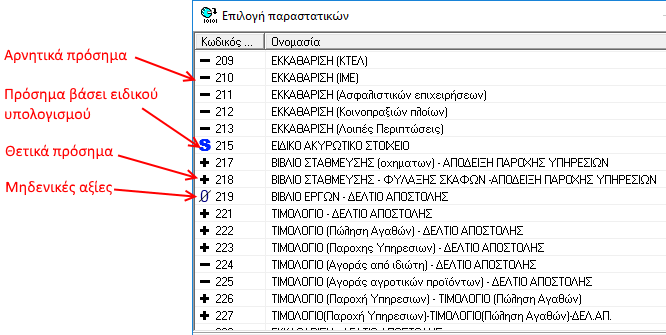
Μπορείτε να δημιουργήστε ένα ή περισσότερα προφίλ σάρωσης.
Στη συνέχεια, σε κάθε μια εγγραφή στους Εκτυπωτές Virtual/Windows και Ascii files
θα δηλώσετε το αντίστοιχο προφίλ σάρωσης.
| Θέση στοιχείων | Στο τέλος του εγγράφου |
| Οργάνωση | Με αρίθμηση |
| Διαχωριστής γραμμής δεδομένων | ~~~ESEND~~~ |
| Διαχωριστής πεδίων | \n |
Δ.ΠΟΣΟΤΙΚΗΣ ΠΑΡΑΛΑΒΗΣ-ΑΠΟΔ. ΠΑΡΟΧΗΣ ΥΠΗΡΕΣΙΩΝ (ΕΚΜ DVD κλπ) Μ 28570001 15-02-2013 19:51:29 ΑΝΕΜΟΔΕΛΤΑ ΑΕ ΓΕΝΙΚΟ ΕΜΠΟΡΙΟ ΑΜΒΡΟΣΙΟΥ 19 11458 ΣΠΑΤΑ, ΑΤΤΙΚΗ ΑΦΜ 098002010 ΔΟΥ ΦΑΕΕ ----------------------------------------------------------- ΚΩΔ ΠΕΡΙΓΡΑΦΗ ΠΟΣΟΤΗΤΑ ΤΙΜΗ ΑΞΙΑ 1452 ΓΑΛΕΟΣ 8 12 96 8956 ΚΑΡΑΒΙΔΕΣ 14 26 364 ----------------------------------------------------------- Καθαρη αξια 460 ΦΠΑ 105.8 ΣΥΝΟΛΟ 565.8 ~~~ESEND~~~ 2=098002010 9=301 10=Μ 11=28570001 12=460 17=105.8 21=565.8
| Θέση στοιχείων | Στο τέλος του εγγράφου |
| Οργάνωση | Με αρίθμηση |
| Διαχωριστής γραμμής δεδομένων | ~~~ESEND~~~ |
| Διαχωριστής πεδίων | ; |
ΒΙΒΛΙΟ ΕΡΓΩΝ-ΤΙΜΟΛΟΓΙΟ - ΔΕΛΤΙΟ ΑΠΟΣΤΟΛΗΣ Γ 96370001 15-02-2013 19:56:12 ΑΝΕΜΟΔΕΛΤΑ ΑΕ ΓΕΝΙΚΟ ΕΜΠΟΡΙΟ ΑΜΒΡΟΣΙΟΥ 19 11458 ΣΠΑΤΑ, ΑΤΤΙΚΗ ΑΦΜ 098002010 ΔΟΥ ΦΑΕΕ ----------------------------------------------------------- ΚΩΔ ΠΕΡΙΓΡΑΦΗ ΠΟΣΟΤΗΤΑ ΤΙΜΗ ΑΞΙΑ 1452 ΓΑΛΕΟΣ 10 13 130 8956 ΚΑΡΑΒΙΔΕΣ 18 6 108 ----------------------------------------------------------- Καθαρη αξια 238 ΦΠΑ 54.74 ΣΥΝΟΛΟ 292.74 ~~~ESEND~~~ 2=098002010;9=260;10=Γ;11=96370001;12=238;17=54.74;21=292.74
| Θέση στοιχείων | Στο τέλος του εγγράφου |
| Οργάνωση | Με αρίθμηση |
| Διαχωριστής γραμμής δεδομένων | ~~~ESEND~~~ |
| Διαχωριστής πεδίων | ; |
ΒΙΒΛΙΟ ΕΡΓΩΝ-ΤΙΜΟΛΟΓΙΟ - ΔΕΛΤΙΟ ΑΠΟΣΤΟΛΗΣ Γ 96370001 15-02-2013 19:56:12 ΕΙΔΙΚΟ ΑΚΥΡΩΤΙΚΟ ΣΤΟΙΧΕΙΟ 789 ΑΝΕΜΟΔΕΛΤΑ ΑΕ ΓΕΝΙΚΟ ΕΜΠΟΡΙΟ ΑΜΒΡΟΣΙΟΥ 19 11458 ΣΠΑΤΑ, ΑΤΤΙΚΗ ΑΦΜ 098002010 ΔΟΥ ΦΑΕΕ ----------------------------------------------------------- ΚΩΔ ΠΕΡΙΓΡΑΦΗ ΠΟΣΟΤΗΤΑ ΤΙΜΗ ΑΞΙΑ 1452 ΓΑΛΕΟΣ 10 13 130 8956 ΚΑΡΑΒΙΔΕΣ 18 6 108 ----------------------------------------------------------- Καθαρη αξια 238 ΦΠΑ 54.74 ΣΥΝΟΛΟ 292.74 ~~~ESEND~~~ 2=098002010;9=260;11=789;12=238;17=54.74;21=292.74
| Θέση στοιχείων | Στο τέλος του εγγράφου |
| Οργάνωση | Ολα τα πεδία |
| Διαχωριστής γραμμής δεδομένων | ~~~ESEND~~~ |
| Διαχωριστής πεδίων | ; |
Δ. ΠΟΣΟΤΙΚΗΣ ΠΑΡΑΔΟΣΗΣ-ΑΠΟΔ. ΠΑΡΟΧΗΣ ΥΠΗΡΕΣΙΩΝ (ΕΚΜ DVD κλπ) Π 92480001 15-02-2013 19:59:14 ΑΝΕΜΟΔΕΛΤΑ ΑΕ ΓΕΝΙΚΟ ΕΜΠΟΡΙΟ ΑΜΒΡΟΣΙΟΥ 19 11458 ΣΠΑΤΑ, ΑΤΤΙΚΗ ΑΦΜ 098002010 ΔΟΥ ΦΑΕΕ ----------------------------------------------------------- ΚΩΔ ΠΕΡΙΓΡΑΦΗ ΠΟΣΟΤΗΤΑ ΤΙΜΗ ΑΞΙΑ 1452 ΓΑΛΕΟΣ 5 5 25 8956 ΚΑΡΑΒΙΔΕΣ 15 15 225 ----------------------------------------------------------- Καθαρη αξια 250 ΦΠΑ 57.5 ΣΥΝΟΛΟ 307.5 ~~~ESEND~~~ ;098002010;;;;;;;302;Π;92480001;250;;;;;57.5;;;;307.5;
| Θέση στοιχείων | Στο τέλος του εγγράφου |
| Οργάνωση | Ολα τα πεδία |
| Διαχωριστής γραμμής δεδομένων | ~~~ESEND~~~ |
| Διαχωριστής πεδίων | ; |
Δ. ΠΟΣΟΤΙΚΗΣ ΠΑΡΑΔΟΣΗΣ-ΑΠΟΔ. ΠΑΡΟΧΗΣ ΥΠΗΡΕΣΙΩΝ (ΕΚΜ DVD κλπ) Π 92480001 15-02-2013 19:59:14 ΕΙΔΙΚΟ ΑΚΥΡΩΤΙΚΟ ΣΤΟΙΧΕΙΟ 789 ΑΝΕΜΟΔΕΛΤΑ ΑΕ ΓΕΝΙΚΟ ΕΜΠΟΡΙΟ ΑΜΒΡΟΣΙΟΥ 19 11458 ΣΠΑΤΑ, ΑΤΤΙΚΗ ΑΦΜ 098002010 ΔΟΥ ΦΑΕΕ ----------------------------------------------------------- ΚΩΔ ΠΕΡΙΓΡΑΦΗ ΠΟΣΟΤΗΤΑ ΤΙΜΗ ΑΞΙΑ 1452 ΓΑΛΕΟΣ 5 5 25 8956 ΚΑΡΑΒΙΔΕΣ 15 15 225 ----------------------------------------------------------- Καθαρη αξια 250 ΦΠΑ 57.5 ΣΥΝΟΛΟ 307.5 ~~~ESEND~~~ ;098002010;;;;;;;302;;789;250;;;;;57.5;;;;307.5;
| Θέση στοιχείων | Στο τέλος του εγγράφου |
| Οργάνωση | Μερικά πεδία (καθορισμένα) |
| Καθορισμένα πεδία | 2,9,10,11,12,17,21 |
| Διαχωριστής γραμμής δεδομένων | ~~~ESEND~~~ |
| Διαχωριστής πεδίων | ; |
ΤΙΜΟΛΟΓΙΟ (Παροχή Υπηρεσιων) - ΤΙΜΟΛΟΓΙΟ (Πώληση Αγαθών) Μ 84590001 15-02-2013 20:01:28 ΑΝΕΜΟΔΕΛΤΑ ΑΕ ΓΕΝΙΚΟ ΕΜΠΟΡΙΟ ΑΜΒΡΟΣΙΟΥ 19 11458 ΣΠΑΤΑ, ΑΤΤΙΚΗ ΑΦΜ 098002010 ΔΟΥ ΦΑΕΕ ----------------------------------------------------------- ΚΩΔ ΠΕΡΙΓΡΑΦΗ ΠΟΣΟΤΗΤΑ ΤΙΜΗ ΑΞΙΑ 1452 ΓΑΛΕΟΣ 18 11 198 8956 ΚΑΡΑΒΙΔΕΣ 5 10 50 ----------------------------------------------------------- Καθαρη αξια 248 ΦΠΑ 57.04 ΣΥΝΟΛΟ 305.04 ~~~ESEND~~~ 098002010,226,Μ,84590001,248,57.04,305.04
Η σειρά στο παραστατικό σχηματίζεται (α) από την προκαθορισμένη αξία σειράς (πχ. κατάστημα) και
(β) από την αντιστοίχιση
Αριθμός ταμείου - Σειρά
στην επιλογή TaxSpooler >
Μεταβολή > Es Filter.. Η τιμή αυτή είναι αριθμητική αλλά μπορεί να περιέχει
και το 0 σαν αρχικό χαρακτήρα, πχ. "02"
Αν δεν υπάρχει η αντιστοίχιση, στην θέση του (β) λαμβάνεται ο αριθμός ταμείου.
Η επιλογή Es Filter ενεργοποιείται από την ύπαρξη του ABPosPrint.exe στον φάκελο win32.
Τα φίλτρα αποτελούν λεκτικό που πρέπει να βρεθεί ως έχει στην περιοχή κειμένου που καθορίζετε, ή μπορούν να λειτουργήσουν σαν regular expressions.
Τα regular expressions είναι μια υπηρεσία που παρέχεται από το www.pcre.org.
Περισσότερα για τα regular expressions μπορείτε να διαβάσετε
ΕΔΩ και
εδώ http://www.regular-expressions.info/
Φίλτρο #1
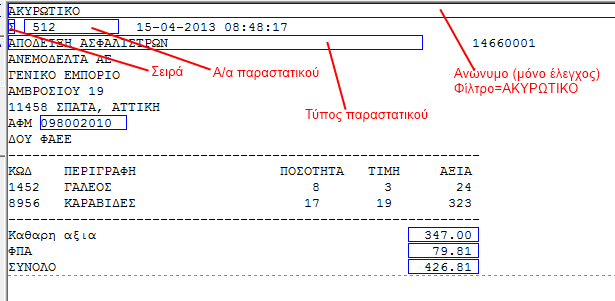
Φίλτρο #2
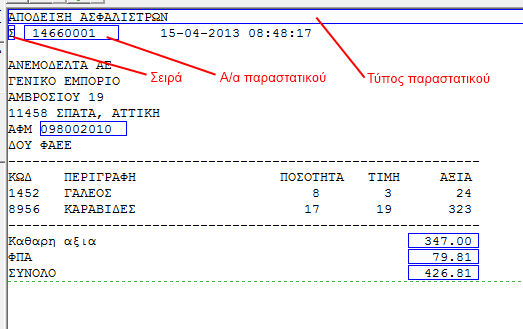
Φίλτρο #1
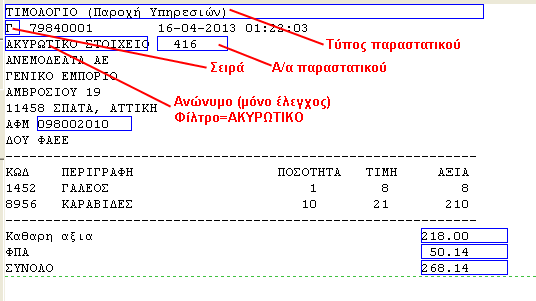
Φίλτρο #2
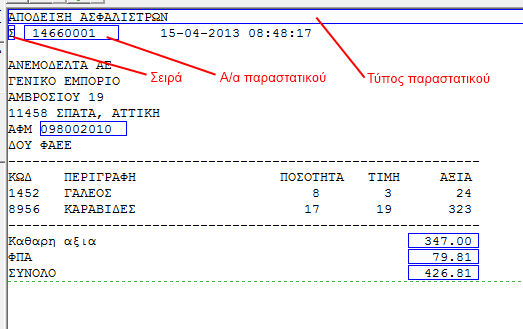
Δεν θα θέλετε να κάνετε έλεγχο ΑΦΜ, εφόσον τιμολογείτε σε πελάτες του εξωτερικού.
Για να παρακάμψετε τον έλεγχο ΑΦΜ για συγκεκριμένα ΑΦΜ:
Μεταβολή > Προτιμήσεις > Login > Διαβίβαση > Taxis > Αντιστοίχιση > Εξαιρούμενα ΑΦΜ
Καθορίστε ένα αρχείο .WSF που θα πάρει σαν παράμετρο ένα αρχείο με Ελληνικά 928 (τύπου Α.ΤΧΤ) και θα παράγει ένα αρχείο με ίδιο όνομα, αλλά κατάληξη .928es
To αρχείο εξόδου, θα περιέχει γραμμές της μορφής:
field_number=valueόπου field_number είναι ο αριθμός πεδίου στο Ε.ΤΧΤ.
Παράδειγμα, τμήμα κώδικα σε javascript:
var fnameIN = WScript.Arguments(0);
var fso = new ActiveXObject("Scripting.FileSystemObject");
var fnameOUT = fso.GetParentFolderName(fnameIN)+'\\'+fso.GetBaseName(fnameIN)+'.928es';
Αν δεν κάνετε κάποια ειδική ρύθμιση, η εφαρμογή θα στείλει στο Taxis, όλα τα Ζ, από το 1ο για το οποίο θα βρει αντίστοιχο S.TXT.
Μπορείτε να το αλλάξετε αυτό.
Ανάλογα με την κατηγορία της επιχείρησης σας, ενδεχομένως να μην είστε υποχρεωμένοι να στείλετε όλα τα Ζ
ανέκαθεν, αλλά μόνο από κάποια ορισμένη ημερομηνία ενεργοποίησης και μετά, πχ. από 1/9/2020 και μετά.
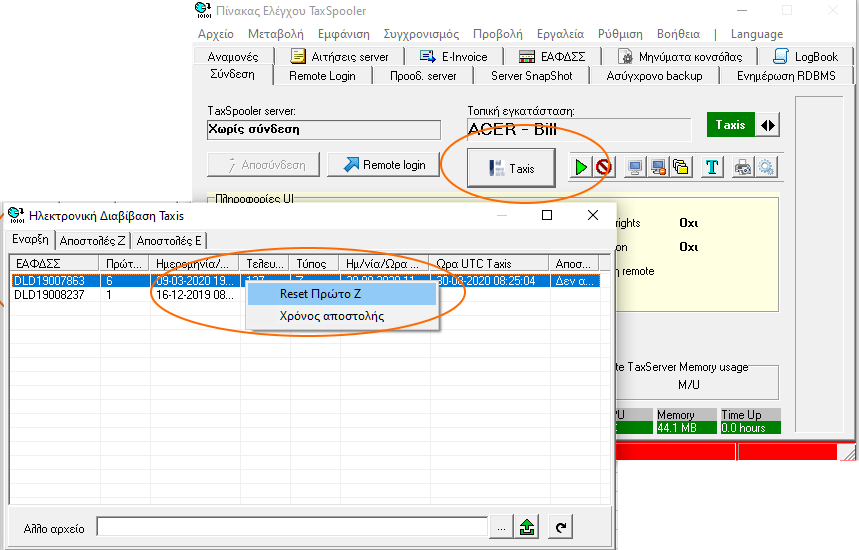
http://server_name_or_IP[:port]/path: URL του TAXIS.proxytax://server_name_or_IP[:port]: TaxSpooler protocol, default port = 20100proxyweb://server_name_or_IP[:port];IP2[:port];IP3[]:port];...: http protocol, default port = 80
Εφόσον το πρωτόκολλο για αποστολή στο Taxis είναι το proxyweb:// όλες οι εγγραφές του abmaiex
μεταφέρονται σε έναν από τους proxyweb server, αρχής γενομένης από την ημερομηνία ProxyWebDate1.
Η αξία ProxyWebDate1 είναι μη συντηρούμενη στο XML, και έχει default τιμή 210101 (yymmdd).
Οι εγγραφές που μεταφέρονται ενημερώνουν το πεδίο abmaiex.WEBPROXYSENT, με την τρέχουσα τιμή time().
/myweb/taxesendv2.php?FU=5,
τυχαία σε έναν απ όλους τους server.http://server_IP/myweb/taxesendv2.php, function 7 για A/B/E package
ή function 8 για single files.Με τον παραπάνω περιγραφόμενο τρόπο, αν υπάρχουν 2 proxy server (twin proxy), ο καθένας κρατάει χωριστό αντίγραφο backup, και αν "πέσει" ο ένας, μετά την επάνοδο συγχρονίζονται αυτόματα.
1 = Λάθος στην μεταφορά δεδομένων
- Δεν υπάρχει το πεδίο τύπου αρχείου με όνομα "S_TXT_FILE" κατά την υποβολή (το ίδιο όνομα πεδίου χρησιμοποιείται είτε κατά την υποβολή S.TXT είτε κατά την υποβολή S.TMP )
- Upload file error, πχ.
- The uploaded file exceeds the MAX_FILE_SIZE directive that was specified in the HTML form (if set).
- The uploaded file was only partially uploaded.
- No file was uploaded.
- Λάθος μήκος ονόματος αρχείου (όχι 31).
- Filename error (does not follow rules, 3 αλφαριθμητικοί χαρακτήρες - 22 αριθμητικοί, πριν το _S.TXT ή _S.TMP)
- Year in filename error < 12 (2012)
- Month in filename error (επιτρέπεται από 1-12).
- Day in filename error (επιτρέπεται από 1-31).
- Date in filename error , πχ δεν επιτρέπεται η 170231 (2017-02-31). Επίσης δεν επιτρέπεται ημερομηνία στο μέλλον.
- Time in filename error (επιτρέπεται ώρα 0-23 και λεπτά 0-59).
2 = FHM not registered
- Λάθος S/N ΦΗΜ, πχ. δεν είναι καταχωρημένος στην βάση του Taxis.
- Ο ΦΗΜ είναι σε παύση.
3 = Το Ζ έχει ήδη υποβληθεί
- Το Z με α/α ... έχει ήδη υποβληθεί.
Ακολουθεί 3ο πεδίο με τον αριθμό τελευταίου υποβληθέντος Ζ.
4 = Δεν έχει υποβληθεί το προηγούμενο Ζ
- Λείπει το προηγούμενο Z ...
Ακολουθεί 3ο πεδίο με τον αριθμό τελευταίου υποβληθέντος Ζ.
5 = Πιθανό λάθος στην κωδικοποίηση / κρυπτογράφηση
- Λείπει η τελευταία γραμμή (κενό αρχείο).
- Λάθος στην υποβληθείσα ΠΑΗΠΣ (η υπογραφή D δεν είναι 40 hex χαρακτήρες). Πιθανό λάθος στο κλειδί AES.
- Ελλιπής γραμμή E.TXT (δεν περιέχει υπογραφή του E.TXT ή δεν είναι 40 hex χαρακτήρες).
6 = Δεν συμφωνούν οι υπογραφές
- Δεν συμφωνούν οι υπογραφές με το d.txt ή d.tmp.
7 = Πολύ γρήγορη αποστολή δεδομένων
- Πολύ γρήγορη επικοινωνία.
99 = Internal server error
Διάφορες αιτίες (παρακαλούμε απευθύνεστε στον διαχειριστή του Taxis).
Αρχεία που δεν παίρνουν υπογραφή για λόγους μη επικοινωνίας, τυπώνονται χωρίς
υπογραφή και κρατούνται για μελλοντική λήψη υπογραφής.
Στις Προτιμήσεις/ Ιδιότητες/ Provider, μπορείτε να καθορίσετε κάθε πότε το σύστημα
προσπαθεί να δοκιμάσει να υπογράψει τα ανυπόγραφα.
Μπορείτε να δείτε τις αναμονές ανυπόγραφων, από την επιλογή Προβολή > Ηλεκτρονικά τιμολόγια > Αναμονές provider.
Στη θέση του LPTx μπορείτε επίσης να χρησιμοποιείτε το UNC
pathname (δικτυακό όνομα) μιας θύρας. πχ.:
\\server2\EpsonLX300
Για να διαπιστώσετε αν ισχύει κάτι τέτοιο, στείλτε το αρχείο που παράγει
η Εμπορική εφαρμογή, απευθείας στην θύρα του εκτυπωτή.
Αν ο εκτυπωτής δεν είναι συνδεμένος σε μια θύρα LPT που μπορεί να δει η Εμπορική εφαρμογή,
τότε για να κάνετε την δοκιμή σας, δημιουργήστε ένα shared όνομα για τον εκτυπωτή και μετά
δημιουργήστε μια θύρα LPT με την εντολή NET USE, πχ.:
NET USE LPT3 \\myserver\myprinter
και εκτυπώστε στην θύρα LPT3.
Προσοχή! Δεν υποστηρίζεται QR code.
Το vertical_tab_alias είναι optional. Αν δεν καθοριστεί ή δεν βρεθεί να υπάρχει,
το iForm εφαρμόζει το request σε όλο το TZab_alias.
Πχ:
FWDIFORM "127.0.0.1:20004:AB_POS_NEW#copy-2:" 120
PRWIN "HP710,Courier New,66,-9,C,0,0,,0" "PrnToFile;0"PRWIN "HP710,Courier New,66,-9,C,0,0,,0,4.5" "PrnToFile;0"PrnToFile;1;Output_Folder;Extension
Tip: Για καλύτερα οπτικά αποτελέσματα, χρησιμοποιείτε Fixed size fonts.
2ο παράδειγμα:
PRWIN "Xerox Phaser 1235 PCL 5C,Courier New,66,12,C,0,0,,2"
= 66 γραμμές/ σελίδα, 12 χαρακτήρες στην ίντσα, υπόβαθρο back2.bmp,
εκτυπωτής "Xerox Phaser 1235 PCL 5C".
Αν ακολουθεί η λέξη FULL (optional), το επιστρεφόμενο αρχείο περιέχει το αρχικό + την ψηφιακή υπογραφή.
Αν η λέξη FULL ΔΕΝ περιλαμβάνεται στο τέλος, το
επιστρεφόμενο αρχείο περιέχει 3 γραμμές.
Η 1η δίνει το error code, που
πρέπει να είναι μηδέν, η 2η την υπογραφή (77 χαρακτήρες μαζί με τα ενδιάμεσα κενά),
και η 3η τον αριθμό επόμενου Ζ στο οποίο αντιστοιχεί η υπογραφή.
Κάθε γραμμή περιέχει και ένα Escape Sequence. Κάθε ένα από αυτά αποτελείται από μια σειρά bytes σε δεκαδική αναπαράσταση, χωρισμένα με κενά. Επίσης στην θέση ενός byte μπορεί να υπάρχει η συμβολοσειρά ?x (πχ. ?2) που σημαίνει ότι ακολουθούν x bytes άγνωστης αξίας.
Προσοχή! Μην διορθώνετε τα αρχεία της διανομής, γιατί στην επόμενη αναβάθμιση, θα χάσετε τις διορθώσεις σας. Χρησιμοποιείτε πάντα αντίγραφα.
Οι χαρακτήρες μπορούν να εισάγονται σε δεκαδική μορφή πχ. 32, σε
μορφή octal πχ. 040, ή hexadecimal 0x20.
Το πεδίο Αρχή μπορεί να χρησιμοποιηθεί και για μετακίνηση της
υπογραφής δεξιά. πχ. για να μετακινήσετε την υπογραφή 3 κενά δεξιά,
δώστε:
Αρχή= 32 32 32
Αντίστοιχα σε AS400, με EBCDIC/875 δώστε:
Αρχή= 64 64 64
Σε κάποιες περιπτώσεις (κυρίως AS400) το τελικό αποτέλεσμα, δηλαδή το
εκτυπώσιμο αρχείο με ενσωματωμένη την ψηφιακή υπογραφή, πρέπει να έχει
σταθερό μήκος ανά γραμμή.
Το πεδίο αυτό, εφόσον δεν είναι μηδενικό, καθορίζει το μήκος του record,
δηλαδή το πλήθος των χαρακτήρων, πριν το χαρακτήρα αλλαγής γραμμής.
Το ίδιο ισχύει για την γραμμή εισαγωγής της ψηφιακής υπογραφής,
συμπεριλαμβανομένων των χαρακτήρων συμπίεσης/αποσυμπίεσης της
υπογραφής.
Ετσι αν πχ. το αρχικό μήκος του αρχείου ήταν 200 bytes (άρα αποστέλλονται
199 καθαρά + 1), στο πεδίο αυτό θα δηλώσετε 199.
Προστίθενται μετά την υπογραφή. Αν επιλέξετε NULL δεν προστίθεται τίποτα.
Αφορά την καλύτερη αναπαράσταση του αρχείου Α κυρίως σε εφαρμογές Logic/DIS Ορίζοντες Παραθυρικό .
Στην πραγματικότητα αφορά την καλύτερη αναπαράσταση του αρχείου Α σε όλες τις περιπτώσεις που το πηγαίο αρχείο δεν αναπαριστά γραμμικά το παραστατικό με την χρήση διαστημάτων (κενά), αλλά περιέχει escape sequences οριζόντιας και κάθετης μετακίνησης της κεφαλής του εκτυπωτή.
Μερικές εφαρμογές (πιο πολύ αυτές στις οποίες εφαρμόζεται το φίλτρο Α) δεν περιέχουν χαρακτήρες NL (New Line) για τον διαχωρισμό των γραμμών, παρά μόνο CR (Carriage Return). Aν συμβαίνει κάτι τέτοιο, είναι οπωσδήποτε απαραίτητο να κάνετε αυτή την επιλογή, για να δουλέψει σωστά το υποσύστημα διαχωρισμού batch.
Δημιουργήστε ένα αρχείο κειμένου με όνομα custom.txt εκεί όπου
εγκαταστάθηκε η εφαρμογή (πχ. c:\Program Files\INCA
Hellas\TaxSpooler).
Κάθε γραμμή του αρχείου περιέχει τις ascii αξίες, σε δεκαδική μορφή, από
δύο χαρακτήρες: α) τον χαρακτήρα που στέλνει η Εμπορική εφαρμογή, και β)
τον αντίστοιχο χαρακτήρα σε Ελληνικά 928. Παράδειγμα αρχείου για Digital
64 Unix:
209 208
210 209
241 240
242 241
Προσοχή! Η εφαρμογή TaxSpooler φορτώνει το αρχείο αυτό μόνο την πρώτη φορά που θα το χρειαστεί. Συνεπώς οποιαδήποτε αλλαγή στο αρχείο αυτό, για να γίνει αντιληπτή, απαιτεί επανεκκίνηση της εφαρμογής.
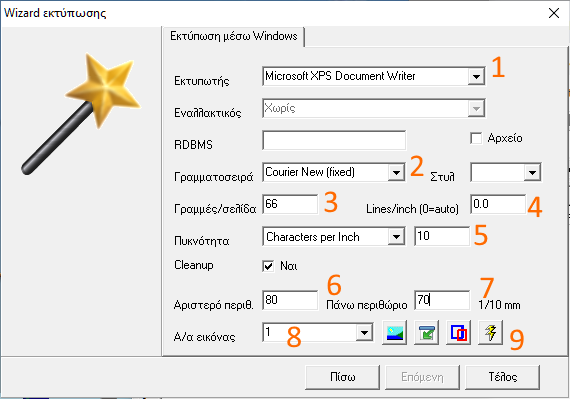
TCPBACK QRsignature.TCPBACK QRsignature για να πάρετε πίσω το URL του QR code,
μετά την υπογραφή.
Χρησιμοποιήστε όποιο πρόγραμμα θέλετε για να προσθέσετε γραφικά στην απλή εκτύπωση κειμένου.
Προσθέστε γραφικά, δηλαδή εικόνες, λογότυπα, γραμμές κάθετες και οριζόντιες, πλαίσια, υδατογραφήματα, επιπλέον κείμενο, κλπ., σε οποιαδήποτε εκτύπωση απλού κειμένου, από DOS, Unix, Linux, AS/400,...
Σε 5 απλά βήματα:
Μπορείτε να δημιουργήσετε δική σας σελιδοποίηση για έγγραφα συνεχόμενης ροής κειμένου, και ακόμη να παρακάμψετε την σελιδοποίηση του εισερχόμενου εγγράφου (αν υπάρχει).
Επιλέξτε Μεταβολή > Προτιμήσεις > Login > Αντιστοίχιση..., double click σε μία εγγραφή, καρτέλα Σελιδοποίηση, Εφαρμογή σελιδοποίησης ΝΑΙ, Επικεφαλίδα (αν θέλετε), Γραμμές πριν το κείμενο (ελάχιστο 0), Γραμμές ανά σελίδα, Υποσέλιδο (αν θέλετε).
Πρώτα εκτυπώνονται οι γραμμές της επικεφαλίδας, μετά οι γραμμές πριν το
κείμενο (κενές), μετά το κείμενο, μετά το υποσέλιδο.
Η διαδικασία επαναλαμβάνεται για κάθε σελίδα.
Για να εισάγετε κενές γραμμές στην επικεφαλίδα ή το υποσέλιδο
χρησιμοποιήστε τους χαρακτήρες \n
πχ. η επικεφαλίδα \n\nMy text θα τυπώσει 2 κενές γραμμές και μετά
το κείμενο My text
Για να συμπεριλάβετε τον τρέχοντα αριθμό σελίδας, χρησιμοποιήστε τους
χαρακτήρες %p
Για να συμπεριλάβετε τον συνολικό αριθμό σελίδων, χρησιμοποιήστε τους
χαρακτήρες %s
Για να συμπεριλάβετε την τρέχουσα ημερομηνία, χρησιμοποιήστε τους
χαρακτήρες %d
Για να συμπεριλάβετε την τρέχουσα ώρα, χρησιμοποιήστε τους χαρακτήρες
%t
Tip: Σε περίπτωση που χρησιμοποιείτε την μέθοδο εκτύπωσης PRWIN,
αυξήσετε τις γραμμές/σελίδα του PRWIN σε ένα αριθμό αρκετά μεγαλύτερο από
γραμμές/σελίδα που δηλώνετε στη σελιδοποίηση.
πχ. αν στη σελιδοποίηση δηλώσετε 70 γραμμές/σελίδα, στην PRWIN δηλώστε
140.
Προσοχή! Στην PRWIN, μην ξεπερνάτε τις 1200 γραμμές/σελίδα.
Η υπογραφή λαμβάνεται χωριστά για κάθε ένα παραστατικό, και μόνο μια φορά για ένα παραστατικό, ανεξάρτητα από το πόσες σελίδες περιλαμβάνει το παραστατικό.
Μέθοδοι διαχωρισμού batch:
Το πρόγραμμα χωρίζει τα έντυπα, στην τελευταία γραμμή που θα συναντήσει, που θα υπακούει στον κανόνα αυτό.
Για την κοινή μέθοδο, στις Προτιμήσεις κάντε τις ακόλουθες ρυθμίσεις:
Αυτό γίνεται για να αποφύγετε την επίπονη και επικίνδυνη διαδικασία της Εκπαίδευσης.
Αν όμως θέλετε τελικά να διαχωρίζετε τα έγγραφα που φθάνουν στην εφαρμογή, σε υπογράψιμα και μη, μπορείτε να δηλώσετε ότι Δεν θέλετε υπογραφή όλων των εντύπων και να καθορίσετε από ένα Λεκτικό για τα έντυπα που θέλετε να υπογράφονται.
Τα έντυπα που περιέχουν το Λεκτικό, που θα δηλώσετε, θα παίρνουν υπογραφή, ενώ τα υπόλοιπα όχι.
Αν θέλετε παράλληλα με την διαχωρισμό υπογραφής να έχετε και διαχωρισμό εκτυπωτών, μπορείτε, αμέσως μετά το Λεκτικό, να δηλώσετε και μια ετικέτα που παραπέμπει στην Αντιστοίχιση Εκτυπωτών Windows/ Virtual. Τα έντυπα που παίρνουν υπογραφή θα ακολουθήσουν τις οδηγίες της συγκεκριμένης ετικέτας, ενώ τα υπόλοιπα τις οδηγίες της αρχικής εγγραφής.
Στον κατάλογο c:\mycatalog αφήνετε διάφορα ascii αρχεία.
Θέλετε τα αρχεία που περιέχουν το λεκτικό "ΠΑΡΟΧΗΣ" να εκτυπωθούν στην LPT1 ενώ αυτά που
περιέχουν το λεκτικό "ΑΠΟΣΤΟΛΗΣ" να εκτυπωθούν στην LPT2.
Δημιουργήστε μια εγγραφή SEP1 στην καρτέλα Αντιστοίχιση εκτυπωτών Windows/Virtual που
να εκτυπώνει στην θύρα LPT1, και άλλη μία SEP2, που
να εκτυπώνει στην θύρα LPT2.
Στην καρτέλα Αντιστοίχιση Ascii δηλώστε Προορισμός=DEVICE NULL.
Στην καρτέλα Διαχωρισμός Σήμανσης, δηλώστε [*] Εφαρμογή Διαχωρισμού και:
| ΠΑΡΟΧΗΣ | SEP1 |
| ΑΠΟΣΤΟΛΗΣ | SEP2 |
Τα αντίγραφα εκτυπώνονται συνενωμένα (το ένα ακολούθως του άλλου), σαν μία ενιαία εκτύπωση, ώστε να εξασφαλιστεί ότι σε περίπτωση που ο φυσικός εκτυπωτής έχει πολλές εργασίες προς εκτέλεση, πχ. ταυτόχρονες εκτυπώσεις από διάφορα τερματικά ή από διάφορες εφαρμογές, τα αντίγραφα θα βγουν στη σειρά, το ένα μετά το άλλο.
Αν όμως για οποιοδήποτε λόγο δεν θέλετε αυτή την συμπεριφορά, επιλέξτε [x] Χωριστά αντίγραφα
Για παράδειγμα θα χρειαστεί να επιλέξετε χωριστά αντίγραφα, αν εκτυπώνετε αντίγραφα σε duplex εκτυπωτή. Διαφορετικά, σε περίπτωση που το κάθε αντίγραφο αποτελείται από μονό αριθμό σελίδων, το 2ο αντίγραφο θα αρχίσει να εκτυπώνεται στην πίσω όψη του τελευταίου φύλλου του 1ου αντιγράφου.
Οι κανόνες αντιγράφων ΔΕΝ εφαρμόζονται σε μη σημαινόμενα έγγραφα.
2:
Τα λεκτικά των κανόνων διαχωρισμού σήμανσης και αντιγράφων πρέπει να είναι διαφορετικά.
Σε τυχόν περίπτωση που κατά την προγραμματισμένη ώρα λήψης Ζ το service δεν έτρεχε, το αυτόματο Ζ θα ληφθεί αργότερα, εφόσον η εκκίνηση του service γίνει μέσα στο προγραμματισμένο χρονικό περιθώριο, πχ. αν το αυτόματο Ζ ήταν προγραμματισμένο για τις 21:00, και το service δεν έτρεχε στις 21:00, και το χρονικό περιθώριο είναι 2 ώρες, το αυτόματο Ζ θα εκτελεστεί οποιαδήποτε στιγμή αν το service ξεκινήσει μέχρι τις 23:00.
Για να αποφασίσει ο TaxSpooler την αυτόματη έκδοση Ζ, εφαρμόζει συνέχεια τους παρακάτω υπολογισμούς:
Πχ. για τις 23:15, ο υπολογισμός θα γίνει ως εξής: 23:15 = 0,96875 ημέρες, +1 μας δίνει 1,96875 ημέρες
0,95833 < 0,96875 < 1,04166,
είτε 1,96875 < 1,04166,
ΣΩΣΤΟ (το Α)
Για τις 00:25, ο υπολογισμός θα γίνει ως εξής: 00:25 = 0,01805 ημέρες, +1 μας δίνει 1,01805 ημέρες
0,95833 < 0,01805 < 1,04166,
είτε 1,01805 < 1,04166,
ΣΩΣΤΟ (το Β)
Για τις 02:45, ο υπολογισμός θα γίνει ως εξής: 02:45 = 2/24 + 45/60/24 = 0,11458 ημέρες, +1 μας δίνει 1,11458 ημέρες
0,95833 < 0,11458 < 1,04166,
είτε 1,11458 < 1,04166,
ΛΑΘΟΣ
Για τις 19:20, ο υπολογισμός θα γίνει ως εξής: 19:20 = 19/24 + 20/60/24 = 0,80555 ημέρες, +1 μας δίνει 1,80555 ημέρες
0,95833 < 0,80555 < 1,04166,
είτε 1,80555 < 1,04166,
ΛΑΘΟΣ
Tip 1: Αν ένα w/s συμμετέχει σε ένα cluster σαν cluster client, το αυτόματο Ζ δεν
εκτελείται για τους ΦΗΜ που συμμετέχουν στο cluster.
Tip 2: Φροντίστε να μην έχετε προγραμματίσει την ίδια ώρα αυτόματη επανεκκίνηση.
Μετατροπή αλγεβρικής ώρας, σε human readable:
TaxSpooler > Βοήθεια > Logbook > [Μετατροπή ώρας]
Στον cluster server πρέπει να έχετε δηλώσει
Αυτόματο Ζ σε παρέλευση 24ωρου = Ναι και
Χρόνος υπογραφής ανυπόγραφων POS πριν το Ζ πχ. 30 λεπτά.
| Ονομασία | Επεξήγηση | Προκαθορισμένη αξία |
|---|---|---|
| Διαφορά ώρας ΦΗΜ για Alarm | Για πόση διαφορά ώρας θα εκδίδεται προειδοποιητικό μήνυμα. | 5 λεπτά |
| Διαφορά ώρας ΦΗΜ για Stop Sign | Για πόση διαφορά ώρας θα σταματάει η έκδοση υπογραφών. | 15 λεπτά |
| Ελεγχος διαφοράς ώρας κάθε | Κάθε πόση ώρα θα κάνει έλεγχο και θα ειδοποιεί τον χρήστη σχετικά. | 60 λεπτά |
Για να λειτουργήσει, απαραίτητη προϋπόθεση είναι τα Regional
Settings στον Η/Υ που τρέχει ο TaxSpooler, να είναι Ελληνικά,
και το κείμενο να περιέχει μόνο χαρακτήρες που μπορούν να αντιστοιχιστούν
σε English character set ή σε Ελληνικά 928.
Προσοχή! Τεχνικά, ένα κείμενο Unicode είναι δυνατόν να περιέχει
πολλά character sets ταυτόχρονα. Η συμπεριφορά όμως του TaxSpooler για
άλλα sets εκτός από τα πιο πάνω αναφερόμενα, είναι απροσδιόριστη.
Ρυθμίσεις TaxSpooler:
Ρυθμίσεις TaxSpooler:
Συντήρηση προδιαγραφών:
| Εγγραφο 1ας σελίδας | Εγγραφο 3ων σελίδων | |||||||||||||||||||
|---|---|---|---|---|---|---|---|---|---|---|---|---|---|---|---|---|---|---|---|---|
|
|
Προγραμματίστε:
Μια εταιρία υπάγεται μόνο σε μια κατηγορία ΦΠΑ (κανονικός/μειωμένος)
και αντίστοιχος είναι ο ΦΠΑ στις πωλήσεις Λιανικής που κάνει, αλλά μπορεί να πουλάει στη Χονδρική
και στις 2 κατηγορίες (ή μόνο στην 1, αν θέλει).
Ανάλογα τι θα επιλέξετε, επηρεάζεται ο υπολογισμός του ποσοστού ΦΠΑ στην E-LINE, για την δημιουργία του
πεδίου #26 myDATA της γραμμής E-LINE, που αποστέλλει στον ΦΗΜΑΣ (εφόσον δεν είναι προσυμπληρωμένη).
Αφού δηλώσετε τον ΦΗΜΑΣ και η εφαρμογή τον βλέπει, πηγαίνετε Μεταβολή
> Παράμετροι ΦΗΜΑΣ > ΝΕΤ1
Αφού φορτώσει η σελίδα, πηγαίνετε EFTPOS, συμπληρώστε τα στοιχεία
που θέλετε, Save.
Στη συνέχεια EFTPOS connection > EFTPOS Initialize και αφού σας πει "Επιτυχημένη
ενέργεια" κάντε refresh, για να βλέπετε τι διάβασε.

Από την επιλογή EFTPOS connection > EFTPOS Echo μπορείτε να επιβεβαιώνετε την σύνδεση ΦΗΜΑΣ - EFTPOS.
Θα χρειαστεί να συμπληρώσετε τα παρακάτω πεδία στην E-LINE:
Υποστηρίζει τις ακόλουθες μεθόδους Τελικού προορισμού:
| Tag | Παρατηρήσεις |
|---|---|
| <?xml version="1.0"?> | Header |
| invoice | root tag |
| counterpart | object X 1 |
| name | |
| address | object |
| street | |
| number | |
| postalCode | |
| city | |
| invoiceHeader | object |
| issueDate | date YYYY-MM-DD |
| otherDeliveryNoteHeader | object |
| deliveryAddress | object |
| street | |
| number | |
| postalCode | |
| city | |
| invoiceDetails | object, many (1 για κάθε αναλυτική γραμμή) |
| lineNumber | συνεχόμενη αρίθμηση, από το 1 |
| itemCode | κωδικός είδους |
| itemDescr | περιγραφή είδους |
| quantity | πσοότητα |
| measurementUnit | μονάδα μέτρησης ποσότητας, σύμφωνα με τον πίνακα |
Παράδειγμα:
ΔΕΛΤΙΟ ΑΠΟΣΤΟΛΗΣ *****
ΧΓ 1303000001 06-04-2025 21:53:07 ΚΑΤΑΣΤΗΜΑ 249
ΚΥΡΙΑΚΙΔΗΣ ΕΠΕ
ΕΝΟΙΚΙΑΣΕΙΣ
ΤΡΙΒΗ 57
58488 ΚΕΡΚΥΡΑ
ΑΦΜ 030369336
ΔΟΥ ΦΑΕ ΚΕΡΚΥΡΑΣ
-----------------------------------------------------------------
ΚΩΔ ΠΕΡΙΓΡΑΦΗ ΠΟΣΟΤΗΤΑ ΤΙΜΗ ΑΞΙΑ ΦΠΑ
1353 LURPAK ΒΟΥΤΥΡΟ ΑΝΑΛ. 13 6.00%
1229 HELLMANNS ΑΛΙΑΔΑ 8 13.00%
1222 ΠΑΛΙΡΡΟΙΑ ΝΤΟΛΜΑΔΑΚΙ 6 24.00%
-----------------------------------------------------------------
Καθαρη αξια 185.50
ΦΠΑ 25.07
ΣΥΝΟΛΟ 210.57
~~~ESEND~~~
999999993;030369336;;#20250406;;;;;158;ΧΓ;1303000001;0.00;0.00;0.00;0.00;0.00;0.00;0.00;0.00;0.00;0.00;EUR;
<?xml version="1.0"?>
<invoice>
<counterpart>
<name>BAKE HELLAS ΑΒΕΕ</name>
<address>
<street>Γ.ΠΑΠΑΝΔΡΕΟΥ</street>
<number>125</number>
<postalCode>00000</postalCode>
<city>ΜΕΤΑΜΟΡΦΩΣΗ</city>
</address>
</counterpart>
<invoiceHeader>
<issueDate>2025-03-11</issueDate>
<otherDeliveryNoteHeader>
<deliveryAddress>
<street>Γ.ΠΑΠΑΝΔΡΕΟΥ</street>
<number>125</number>
<postalCode>00000</postalCode>
<city>ΜΕΤΑΜΟΡΦΩΣΗ</city>
</deliveryAddress>
</otherDeliveryNoteHeader>
</invoiceHeader>
<invoiceDetails>
<lineNumber>13</lineNumber>
<itemCode>1353</itemCode>
<itemDescr>LURPAK ΒΟΥΤΥΡΟ ΑΝΑΛ.</itemDescr>
<quantity>1</quantity>
<measurementUnit>1</measurementUnit>
</invoiceDetails>
<invoiceDetails>
<lineNumber>2</lineNumber>
<itemCode>1229</itemCode>
<itemDescr>HELLMANNS ΑΛΙΑΔΑ</itemDescr>
<quantity>8</quantity>
<measurementUnit>1</measurementUnit>
</invoiceDetails>
<invoiceDetails>
<lineNumber>3</lineNumber>
<itemCode>1222</itemCode>
<itemDescr>ΠΑΛΙΡΡΟΙΑ ΝΤΟΛΜΑΔΑΚΙ</itemDescr>
<quantity>6</quantity>
<measurementUnit>2</measurementUnit>
</invoiceDetails>
</invoice>
Όπως και το Δελτίο Αποστολής, επιπλέον στο αντικείμενο invoiceDetails προστίθενται τα πεδία:
| Tag | Παρατηρήσεις |
|---|---|
| vatAmount | αξία ΦΠΑ γραμμής |
| vatCategory | κατηγορία ΦΠΑ, σύμφωνα με τον πίνακα |
| vatExemptionCategory | αιτία εξαίρεσης ΦΠΑ, σύμφωνα με τον πίνακα |
| netValue | καθαρή αξία γραμμής (χωρίς ΦΠΑ) |
Πηγαίνετε Προβολή > Αναμονές MyData
Οι εκκρεμότητες φεύγουν αυτόματα μετά από 10 λεπτά και σταματάνε να φεύγουν μετά από 24 ώρες.
Μετά την πάροδο των 24 ωρών, οι εκκρεμότητες μπορούν να φύγουν με την επιλογή [Αποστολή όλων].


Διαβάστε τη που συνοδεύει την εφαρμογή FullGraphics TaxSpooler .
Εκτύπωση χωρίς QR: default = ΝΑΙ
Οταν στέλνετε στον TaxSpooler ένα παραστατικό στο οποίο θα ενσωματώσει την ψηφιακή υπογραφή, η μέθοδος ονομάζεται σύμφωνα με τον νόμο, τύπου Α.
Οταν στέλνετε στον TaxSpooler ένα παραστατικό για το οποίο θα σας επιστρέψει την ψηφιακή υπογραφή, για να την χειριστείτε εσείς, η μέθοδος ονομάζεται σύμφωνα με τον νόμο, τύπου B. Στην περίπτωση αυτή, απαιτείται πιστοποίηση του εκδότη του λογισμικού έκδοσης των παραστατικών (πχ. ERP), από τον κατασκευαστή του ΦΗΜ.
Για τον τύπο Β, υπάρχουν οι εξής μέθοδοι επικοινωνίας:
Χρήση TCP/IP API
| -h2{SecondHost} | Δεύτερο IP ή DNS name για PC failover |
| -i{StringId} | String Id (μέχρι 56 χαρακτήρες) Can embed commands in the format: x:command_id:embeded_string_id |
| -v | Κατάσταση verbose |
| -r | Επιστροφή αποτελέσματος (return code) στο stdout |
| -re{ErroFile} | Επιστροφή αποτελέσματος (return code) στο αρχείο ErrorFile |
| -t{Timeout} | Timeout σε δευτερόλεπτα, για λήψη ή αποστολή δεδομένων σε μια επικοινωνία |
| -rl{RecordLength} | Μήκος record, για αρχείο προέλευσης με συνεχόμενα record ίδιου μήκους (AS400) |
| -f{ParamFileName} |
Αρχείο παραμέτρων.
Περιέχει στη σειρά τα παρακάτω πεδία: host, file_in, file_out, secondary_host, string_id, result_file, record_length, timeout. Τα πεδία χωρίζουν μεταξύ τους με ένα ή περισσότερα κενά ή tabs ή χαρακτήρες αλλαγής γραμμής. Πεδία που αρχίζουν με τον χαρακτήρα '#' αγνοούνται.
Παράδειγμα: η εντολή itaxtcp -fmmp |
| -uni | File content is utf-8 (windows only). |
| -rtf | File content is RTF (windows only). |
| -k1={integer} |
Key part #1. Integer, optional. Both keys #1 and #2 must be defined, if needed. |
| -k2={integer} | Key part #2. Integer, optional. |
Παράδειγμα:
itaxtcp 192.189.45.10 -iKriti4 Filein Fileout -reFileErr -t120
Παράδειγμα:
itaxtcp -iNET4 192.189.45.10 ISSUE_Z -r
Παράδειγμα:
itaxtcp -iQWR00000000-00002789-300 192.189.45.10 QR_CODE -r
Το περιεχόμενο του αρχείου fileOut, περιγράφεται στην Κλήση C++ API (itaxapi DLL), περίπτωση QUERY_ALL.
Το αρχείο fileOut περιέχει την τρέχουσα έκδοση του TaxSpooler.
H αξία FileIn και το περιεχόμενο του αρχείου FileOut, περιγράφονται στην Κλήση C++ API (itaxapi DLL), περίπτωση QUERY_SEIRA.
Πρέπει στον ίδιο κατάλογο που θα βρίσκεται το EXE να μεταφέρετε και το αρχείο itaxapi.dll (θα το βρείτε στον κατάλογο που εγκαταστάθηκε το πρόγραμμα, υποκατάλογος win32), καθώς και τις παρακάτω DLL (θα τις βρείτε στον κατάλογο c:\windows\system32), είτε στον ίδιο κατάλογο με την itaxapi.dll, είτε στον κατάλογο c:\windows\system32:
Σε περίπτωση που θέλετε να χρησιμοποιήσετε την δυνατότητα για αρχεία RTF, πρέπει επίσης
να μεταφέρετε και το αρχείο rtf2text.exe
Στον υπολογιστή εγκατάστασης, πρέπει επίσης να είναι εγκατεστημένο το .NET Framework 3.5.
Διαβάζει το αρχείο /etc/default/taxspooler/dircheck και με βάση αυτό προετοιμάζει τις μεταβλητές περιβάλλοντος με τις οποίες καλεί το πρόγραμμα unixda1
Tο πρόγραμμα unixda1 διαβάζει τα directories που πρέπει, για ορισμένα αρχεία, καλεί την εντολή itaxtcp και επιστρέφει το αποτέλεσμα σε νέα αρχεία.
Τα αρχεία unixda και unixda1 πρέπει να εγκατασταθούν στον
κατάλογο /usr/bin του Unix. Θα τα βρείτε στον υποκατάλογο
sco_unix της εφαρμογής εκεί όπου έγινε εγκατάσταση στα Windows.
Και τα δύο πρέπει να αποκτήσουν δικαιώματα rx (read, execute).
Η εντολή unixda, πρέπει να τοποθετηθεί σε κάποιο αρχείο εκκίνησης του
Unix, πχ. στο /etc/rc.
Μεταβλητές που περιέχονται στο αρχείο dircheck με τη μορφή NAME=VALUE ανά γραμμή. Γραμμές που αρχίζουν με #, δεν λαμβάνονται υπόψη.
|
extern "C" int _maicomm(const char *stringid,const char
*IP, const char *instr,int inlen,char
*outbuf, int bufsize)
(καταργήθηκε)
calling convention cdecl:
extern "C" int _maicomm2 (const char *stringid,const
char *IP, const char *instr,int inlen,char
*outbuf, int bufsize, int timeout)
(deprecated)
calling convention stdcall:
extern "C" int __stdcall _maicomm2sc (const char *stringid,const
char *IP, const char *instr,int inlen,char
*outbuf, int bufsize, int timeout)
(deprecated)
| stationId | IN: Οποιοσδήποτε αριθμός, μπορεί να είναι και 0 (βλέπε παρατηρήσεις). | ||||
| requestId | IN: Οποιοσδήποτε αριθμός, μπορεί να είναι και 0 (βλέπε παρατηρήσεις). | ||||
| stringid | IN: δημιουργεί την αντιστοίχιση στον πίνακα Κέντρο Ελέγχου -> Μεταβολή -> Προτιμήσεις -> Login -> Αντιστοίχιση Εκτ.Windows/Virtual | ||||
| IP | IN: διεύθυνση IP ή όνομα του μηχανήματος όπου τρέχει o TaxSpooler Server. Μπορεί να περιλαμβάνει και το port με διαχωριστή : | ||||
| instr | IN: buffer με μήκος inlen σε char ή wchar_t, ή όνομα αρχείου null terminated (inlen=0) | ||||
| inlen | IN: καθορίζει το μήκος του instr σε char ή wchar_t. Αν είναι 0, τότε το instr αποτελεί όνομα αρχείου null terminated. | ||||
| outbuf |
IN: if bufsize is 0 on input, this is the name of a file to be used for data output.
|
||||
| bufsize |
IN: μέγεθος output buffer σε char ή wchar_t; if 0, outbuf on input is the name
of a file to be used for data output OUT: πλήθος char ή wchar_t που γράφηκαν στο outbuf. |
||||
| timeout | IN: χρόνος timeout σε δευτερόλεπτα, για τις επικοινωνίες. | ||||
| command | IN: 0 = instr content is ascii 256 = instr content is utf-8 512 = instr content is unicode 768 = instr content is RTF all other values = reserved for internal use. Attention! Setting this parameter with other values, may lead to unspecified - and maybe dangerous - behaviour of TaxSpooler |
HINSTANCE hinst;
int (*f)(int,int,const char *,const char *,const char *,int,char *,int *,int,int);
static char *id="IMAGER1"; // arbitrary string Id, but must be setup in TaxSpooler for "TCPBACK Signature"
static char *ip="192.168.178.10";
char instr[32000]; // arbitrary size, but enough to hold Invoice data
char outbuf[1024];
int bufsize=sizeof(outbud);
int timeout=120; // seconds
int ret;
strcpy(instr, "ΤΙΜΟΛΟΓΙΟ-Δ/Α 145 17-4-2012\n"
"Πελάτης: ΑΝΔΡΟΜΕΔΑ ΑΕ\n"
"...\n"
"...\n"
"...\n"); // ELOT928 encoding
int inlen = strlen(instr);
if ((hinst=LoadLibrary("itaxapi.dll"))!=NULL) {
if ((f=GetProcAddress(hinst,"_maicomm4"))!=NULL) {
...
ret=f(0,0,id,ip,inst,inlen,outbuf,&bufsize,timeout,0);
...
}
FreeLibrary(hinst);
}
Επιστρέφει στην μεταβλητή outbuf μια σειρά εγγραφών που διαχωρίζονται με newline (\r\n) και περιλαμβάνει τους παρακάτω τύπους:
Τύπος #1
Η κάθε εγγραφή περιέχει τα παρακάτω πεδία διαχωρισμένα με tab:
Τύπος #2
Η κάθε εγγραφή περιέχει τα παρακάτω πεδία διαχωρισμένα με tab:
Τύπος #3
Η κάθε εγγραφή περιέχει τα παρακάτω πεδία διαχωρισμένα με tab:
Τύπος #4
Η κάθε εγγραφή περιέχει τα παρακάτω πεδία διαχωρισμένα με tab:
Παράδειγμα για τον τύπο #1:
C:\TMP\1\*.TXTtab1tabTESTtabNot available C:\TMP\2\*.*tab1tabTESTtabNot available IMAGER1tab1tabTESTtabNot available C:\TMP\1\*.TXTtab1tabCOM4tabABC03000000tabMICRELECtabDEMO FISCALBOX DM-100tab02.24tab2011-05-05 15:07:18.265tab0000-00-00 00:00:00.000tab2011-02-23 13:37:00.000tab530tab16066tab1tab2661tab0000-00-00 00:00:00.000tab0000-00-00 00:00:00.000tab0tab0tab0 C:\TMP\2\*.*tab1tabNET2tabFBG88000004tabMICRELECtabPDM-1000tabEStab2011-05-05 15:07:19.171tab2011-03-28 15:42:00.000tab2011-03-28 15:42:00.000tab403tab616tab2tab2660tab0000-00-00 00:00:00.000tab0000-00-00 00:00:00.000tab0tab0tab0
You can think of stationId as permanent identifier of your workstation, while you should change rerquestId on every request.
Both fields are optional.
In case that communication with TaxSpooler, is stopped after having taken a signature but has not returned to caller (DLL), when the caller requests a new signature with same identity, TaxSpooler will not create a new signature, but instead will return the already created previously.
+--------+--------+--------+--------+--------+--------+--------+--------+
| Bit 7 | Bit 6 | Bit 5 | Bit 4 | Bit 3 | Bit 2 | Bit 1 | Bit 0 |
+--------+--------+--------+--------+--------+--------+--------+--------+
| BATOK | FCONN | USER | PCONN | CMOS | PP.END | FATAL | BUSY |
+--------+--------+--------+--------+--------+--------+--------+--------+
Bit 0: Device busy
This bit when set to '1' indicates that the device is currently busy
executing a previous command or other task. When busy, the device may
execute some non critical commands and refuse to execute others
replying an error 'Device busy - Unable to execute' (See error codes).
The host must check this bit (requesting a 'status') before issuing
any critical commands, or, must keep sending the command until the
command is executed (or failed by other reason). BUSY state is a
temporary state but, due to very different tasks the device may
cause the BUSY state, the time which the BUSY flag will be found set
is varying from a few milliseconds to few minutes. A host may
inform the user after (for example) one minute, that the device is
busy in other task and ask for a 'retry' or 'cancel' of the requested
operation. An example in which a BUSY flag will be set for long time
is a fiscal report issuing: When the host (or the device user)
requests a fiscal report with many records, the report will take long
time to finish, thus keeping the BUSY flag set for long. It is
highly recommended though that a host should NOT produce a 'device
busy' error message to the application user before (at least) ten
(10) seconds. It is also recommended that the host application must
allow the user to cancel or retry the operation.
Bit 1: Fatal error
This bit indicates that (when set to one) the device detected a fatal
hardware related error and cannot process most of the commands. Fatal
errors may be a bad fiscal unit, a RAM integrity error or others. From
application point of view, this bit means that other critical commands
should not be sent, and a service to the device is required.
Bit 2: Printer Paper End
This bit indicates (when set to one) that the printer is out of paper,
and must be replaced before the previous task completed its printing
duty. Usually, when this flag is set, the 'device busy' flag may be set
also, if a previous command that used the printer caused the paper end
error. So, it is recommended that the paper end bit MUST be checked
before the busy bit. Host application may inform the user of the need
to insert new role of paper to the printing mechanism. After doing so,
this bit will be cleared and the command (that detected the paper end)
may be retransmitted normally.
Bit 3: CMOS reset indication
This bit indicates (when set) that the device has perform a CMOS reset
(complete clearing of its system memory). When the host application
finds this bit set, a user warning must be issued, in order to start
a recovery procedure.
Bit 4: Printer online
This bit indicates (when zero) that the printing device is not
responding to printing commands. Recommended action is to power off
the printer and on again and retry the command. If the problem persists,
the device needs to be serviced.
Bit 5: User operation in progress
This bit indicates that the device is currently being used through its
keyboard driven menu system by the operator. This causes a BUSY state,
in which no command execution is allowed through the protocol mechanism
until the operator finishes browsing the device. Any command transmit-
tion will fail with error code 0x17 (see error codes). Applications
should either tolerate this delay indefinitely or inform user about
this situation after a while.
Bit 6: Fiscal unit online
This bit indicates (when zero) that a fiscal physical unit is not
responding to commands. Because this is a critical error, bit 1 may be
also set. Device may need to be serviced.
Bit 7: Battery Good
This bit indicates (when set) that the board's battery is in good
condition. If this bit is zero, commands may return error.
+--------+--------+--------+--------+--------+--------+--------+--------+
| Bit 7 | Bit 6 | Bit 5 | Bit 4 | Bit 3 | Bit 2 | Bit 1 | Bit 0 |
+--------+--------+--------+--------+--------+--------+--------+--------+
| FFULL | DFULL | FWARN | -- | RCVR | SIP | DAY | -- |
+--------+--------+--------+--------+--------+--------+--------+--------+
Bit 0: (Reserved, set to zero)
Bit 1: This flag indicates that there is an open day in the device. This
means that one or more signatures or reports have been issued after
a daily closure report. The day open flag will be zero after the
issuing of a Z report and before issuing anything else, reports or
signatures. A 'day' is defined in as the period between two Z
closures.
Bit 2: Signature In Progress
This flag is indicating that a signature is currently in 'open' state
in the device. An application can prevent errors in commands by
detecting this bit. For example, a command 'issue Z report' will fail
if this bit is set. This bit is set upon reception of an 'open
signature block' command. It is cleared after a block termination or
cancelation.
Bit 3: Recover in progress
This flag indicates (when set) that the host application has initiated
a daily signature list recover procedure. This flag is set by the
device upon reception of the first 'open signature block' command in
'recovery' mode. It is cleared after a Z closure report.
Bit 4: (Reserved, set to zero)
Bit 5: Fiscal warning indicator
This bit becomes set when the firmware detects that the fiscal unit
has no more than 50 records remaining capacity. This may serve as a
warning to the host application; the user should be informed as soon
as possible. When this bit is initially set, it will remain set all
the way to the remaining 50 records. Also, the Z closures will have
a fiscal warning line printed. The host must treat this information
as a warning condition rather than an error condition.
Bit 6: This bit indicates that the device has reached the maximum number of
signatures that can hold for a single day. Having this bit set, all
signature issuing commands will fail with error code 0x18 (see error
codes). To resolve this, the host must issue a z closure to clear the
day and continue normally.
Bit 7: This flag indicates that the fiscal file used to store daily data after
a 'Z' closure report is now full. When this happens, the device is
unable to issue signatures, reports of any kind except the fiscal
periodical report.
[DllImport("itaxapi.dll", CharSet = CharSet.Ansi, CallingConvention = CallingConvention.Cdecl)]
static extern Int32 _maicomm2(string stringid, string IP, string instr, Int32 inlen, StringBuilder outbuf, Int32 bufsize, Int32 timeout);
[DllImport("itaxapi.dll", CharSet = CharSet.Ansi, CallingConvention = CallingConvention.StdCall)]
static extern Int32 maicomm2sc(string stringid, string IP, string instr, Int32 inlen, StringBuilder outbuf, Int32 bufsize, Int32 timeout);
[DllImport("itaxapi.dll", CharSet = CharSet.Unicode, CallingConvention = CallingConvention.Cdecl)]
static extern Int32 _maicomm4W(Int32 stationId, Int32 requestId, string stringid, string IP, string instr, Int32 inlen, StringBuilder outbuf, out Int32 bufsize, Int32 timeout, Int32 cmd);
private void call_CDECL()
{
StringBuilder sb = new StringBuilder(256);
try
{
int ret = _maicomm2(textBoxSid.Text, textBoxIp.Text, textBoxDoc.Text, textBoxDoc.Text.Length, sb, sb.Capacity, 120);
if (ret==0)
{
MessageBox.Show("sign = " + sb.ToString() );
}
else {
MessageBox.Show("ret = " + ret.ToString() );
}
}
catch (Exception e1)
{
MessageBox.Show(e1.Message, "Test itaxapi.dll");
}
}
private void call_STDC()
{
StringBuilder sb = new StringBuilder(256);
try
{
int ret = maicomm2sc(textBoxSid.Text, textBoxIp.Text, textBoxDoc.Text, textBoxDoc.Text.Length, sb, sb.Capacity, 120);
if (ret==0)
{
MessageBox.Show("sign = " + sb.ToString() );
}
else {
MessageBox.Show("ret = " + ret.ToString() );
}
}
catch (Exception e1)
{
MessageBox.Show(e1.Message, "Test itaxapi.dll");
}
}
private void call_CDECL4W()
{
//
// Set TaxSpooler to wait for 928 char.set
//
StringBuilder sb = new StringBuilder(256);
Int32 sbSize = sb.Capacity;
try
{
int ret = _maicomm4W(0, 0, textBoxSid.Text, textBoxIp.Text, textBoxDoc.Text, textBoxDoc.Text.Length, sb, out sbSize, 120, 0);
if (ret==0)
{
MessageBox.Show("sign = " + sb.ToString() );
}
else {
MessageBox.Show("ret = " + ret.ToString() );
}
}
catch (Exception e1)
{
MessageBox.Show(e1.Message, "Test itaxapi.dll");
}
}
Προσοχή! Η DLL είναι 32bit και συνεπώς η εφαρμογή σας πρέπει να είναι 32bit.Κατεβάστε παραδείγματα Microsoft Visual Studio 2008 solution και Microsoft Visual Studio 2010 solution.
Κατεβάστε παράδειγμα για Microsoft Visual Studio 2008.cTAXCLIENT class
Constructors
cTAXCLIENT()Properties
string IP = IN: IP or name of TaxSpooler server int Port = IN: port number of TaxSpooler server (default=20100) string StrId = IN: mathcing string Id of TaxSpooler server int StationID = IN: Any number, see comments (default 0) int RequestID = IN: Any number, see comments (default 0) string retStr = OUT: signature returned (77 chars.)Methods
int GetSign(string src)
See return values of C++ APINamespace
com.incahellas
Το πρόγραμμα itaxtcp.exe ή itaxtcpw.exe, ή η βιβλιοθήκη itaxapi.dll σε περίπτωση που
συναντήσει λάθος με τα sockets, μπορεί να βγάζει μήνυμα στην οθόνη.
Για να αποτρέψετε την εμφάνιση μηνυμάτων, δημιουργήστε στο registry το
παρακάτω κλειδί:
HKEY_LOCAL_MACHINE\SOFTWARE\INCA Hellas\TaxSpooler\iTaxDll
και το παρακάτω ζευγάρι αξία=τιμή:
NoShowMessages="1"
σε κάθε τερματικό που μεταφέρετε το πρόγραμμα itaxtcp.exe.
Αντίθετα, για να επιβάλετε την εμφάνιση μηνυμάτων, δηλώστε:
NoShowMessages="0"
Μπορείτε επίσης να ενεργοποιήσετε καταγραφή των αρχείων που παραλαμβάνει
η itaxapi.dll (και κατ' επέκταση τα προγράμματα itaxtcp.exe ή itaxtcpw.exe),
χρησιμοποιώντας το παραπάνω κλειδί και την αξία:
NeedCapture=1 (DWORD)
Στην περίπτωση αυτή, τα αρχεία θα δημιουργηθούν στον κατάλογο CommonAppDataFolder\INCA Hellas\itaxapi
To πεδίο CommonAppDataFolder εξαρτάται από το λειτουργικό, πχ.
Windows Xp = "c:\Documents and Settings\All Users\Application Data"
Windows Vista/7/8 = "c:\ProgramData"
HTTP server capable of running PHP, version specified at the time of installation. Examples: Apache, IIS.
There are 3 parts involved in the communication, (1) the requestor (signature consumer), (2) the HTTP server, and (3) TaxSpooler.
Each one can be on a diffirent machine. Especially (1) and (2) may communicate over the WEB, and can be of any operating system
(including but not limited to, Windows, Linux, Android, macOS, ...).
UTF-8
However, content is automatically converted into ELOT-928, so in TaxSpooler you define "928".
STRINGID = string, up to 56 latin characters or digits, identifier of request method in
TaxSpooler, described as a virtual printer entry in TaxSpooler setup, the same way FGA is paired with TaxSpooler. Required. May be always of the same value.DOCTEXT = text to be signed (document contents) including the E-LINE. Required.SERVER = TaxSpooler server IP or name, optionally followed by semicolon and
port. The whole field is optional; default if not specified: localhost:20100ID1 = integer, 1 - max.signed integer 32 bit value. Optional, see comments.ID2 = integer, 1 - max.signed integer 32 bit value. Optional, see comments.http://myserver/myweb/taxsign.php (or maybe https://...)In EAFDSS/Windows virtual, create a record matching STRINGID post field, use 928 for character set, and TCPBACK QRSignature for return type.
Every request has its own set of ID1, ID2.
I.e. ID1 can encode document type and sequence notation, whereas ID2 can be the document (sequential number).
or
ID1 may refer to requesting workstation and ID2 may refer to a sequential number, unique per workstation.
Together they form a document ID unique in TaxSpooler.
TaxSpooler keeps track of ID1. ID2 sets and signature assigned.
When the same set
if ID1, ID2 is sent, the saved previous signature is returned, not a new one.
If any of ID1, ID2 is missing or 0, TaxSpooler does not keep track of issued signature.
On socket error, the answer is:
SOCKET ERROR x action description.
If TaxSpooler sends an error, the answer is:
TAX ERROR x description
Description is only returned for error 0 (which should not happen).
For any other error, the answer is:
ERROR description
curl -d "STRINGID=parking1&DOCTEXT=This%20is%20an%20example%20of%20ticket%20contents%20to%20be%20signed~~~~~12345;AB;10;2.4;12.4&SERVER=localhost:20100&ID1=100&ID2=128232"
http://mytaxserver/myweb/taxsign.php
var fData = new FormData();
fData.append('DOCTEXT', "This is an example of ticket contents to be signed.\r\n" +
"~~~~~12345;AB;10;2.4;12.4");
fData.append('STRINGID', 'parking1');
fData.append('SERVER', 'localhost:20100'); // TaxSpooler server
fData.append('ID1', '100');
fData.append('ID2', '128232');
var oReq = new XMLHttpRequest();
oReq.onload = function(e) {
window.alert(this.responseText);
};
oReq.onerror = function (e) {
window.alert('Some communication error occured');
};
oReq.open('POST', 'https://mytaxserver/myweb/taxsign.php');
oReq.send(fData);You can use http://mytaxserver/myweb/taxsign.php from your web browser.
AAA6DCC010166EAC6575CF616F5802EB86E8A280 1125 00001519 2006041812 QWR00000000 http://192.168.1.4/tamyweb/q3.php?SIG=QWR000000000000151940F85FEDBF28C82F1850591E60F597751053D1100.00
https://www.metafuture.biz/myweb/taxsign.php
using SERVER=example.com and STRINGID=WEBEX or
you may use this page.(a) #410 and (b) #230 or #240.
License #410 is required for every single EAFDSS controled by the same TaxSpooler.
...<<<!!!$$$>>>doc1 περιεχόμενο εγγράφου doc1 ... ...Παράδειγμα (b - μετά):
...<<<!!!$$$>>>doc2 περιεχόμενο εγγράφου doc2 ... ...
περιεχόμενο εγγράφου doc3 ... ... ...<<<!!!$$$>>>doc3
περιεχόμενο εγγράφου doc4 ... ... ...<<<!!!$$$>>>doc4
| Θέσεις 1-50: | ενδεχόμενη περιγραφή λάθους |
| Θέσεις 51-80: | keyword |
| Θέσεις 81-157: | υπογραφή |
Πηγαίνετε Κέντρο Ελέγχου > Μεταβολή > Προτιμήσεις και ορίστε Ησυχη συμπεριφορά=ΟΧΙ
Κάντε επαναφορά στον TaxSpooler. Πηγαίνετε Εμφάνιση > Βοηθητικά προγράμματα.
Στείλτε μια αίτηση με itaxtcp, με μια εγγραφή που δεν υπάρχει. Στο παράθυρο που θα εμφανιστεί συμπληρώστε τον προορισμό, πχ. notepad.exe και τον ΦΗΜ, πχ. TEST.
Οταν τελειώσετε μπορείτε να κλείσετε τα παράθυρα των βοηθητικών προγραμμάτων, και να επαναφέρετε την Ησυχη συμπεριφορά, αν θέλετε.
Μπορείτε να κοθορίσετε διάφορα προφίλ και σε κάθε προφίλ, να ορίσετε μια delimited λίστα ΦΗΜ για τις οποίες ισχύει το προφίλ ή την λέξη ALL σαν catch all.
Υπάρχουν διάφορες μέθοδοι Ηλεκτρονικής τιμολόγησης:
Για τους λόγους αυτούς, χρειάζεται να δηλώσετε (α) έναν mail server, δηλαδή αυτόν που σας δίνει o internet provider σας, τον web server για την αυθεντικοποίηση, και ένα λογαριασμό πρόσβασης σ' αυτόν τον web server.
Τον δεύτερο τον αποκτάτε δηλώνοντας τον αριθμό παραστατικών που θέλετε να εκδώσετε μέσω του συστήματος.
Για να δηλώσετε τα στοιχεία αυτά στον TaxSpooler, πηγαίνετε:
Κέντρο ελέγχου > Μεταβολή > Προτιμήσεις > Login > E-Invoice
Στις μεθόδους (1) και (2), μπορείτε να επισυνάψετε και ένα πιστοποιητικό ταυτοποίησης του αποστολέα.
Στην μέθοδο WEB High Security, το πρόγραμμα αποστέλλει ένα παραστατικό (αρχείο PDF ή XPS), μαζί με τα αντίστοιχα αρχεία Α, Β και Ε, σε έναν server στο internet, με τον οποίο η επικοινωνία γίνεται με κρυπτογράφηση SSL.
Στην μέθοδο WEB High Security υπάρχει η δυνατότητα αποστολής των email
ειδοποίησης (α) άμεσα με κάθε παραστατικό, (β) overnight συγκεντρωτικά ένα για κάθε παραλήπτη email, ή (γ) καθόλου.
Η δυνατότητα αυτή καθορίζεται χωριστά σε κάθε προφίλ.
Η ώρα αποστολής overnight καθορίζεται για όλα τα προφίλ, στις παραμέτρους Ηλεκτρονικής Τιμολόγησης, και πρέπει να είναι διαφορετική από 00:00.
Διαβάστε την σχετική
Χρησιμοποιήστε σαν έξοδο την εντολή:
EINVOICE printer,font,maxlines,cpi[,C,LM,TM,FW]
Η σύνταξη της είναι ίδια με αυτή της PRWIN.
Στην θέση του εκτυπωτή, χρησιμοποιήστε τον Microsoft XPS Document
Writer ή ένα εκτυπωτή παραγωγής PDF, που o driver που διαθέτει να
υποστηρίζει την αυτόματη ονοματοδοσία αρχείου μέσω του API StartDoc,
μέλος lpszOutput της δομής DOCINFO, των Windows.
Ολες οι επιλογές στα μενού που έχουν σαν εικονίδια δύο συνδεμένους υπολογιστές, λειτουργούν πλέον για τον απομακρυσμένο Η/Υ.
Σε περίπτωση μη διαθεσιμότητας ενός μέσου, ο TaxSpooler θα πάρει αυτόματα backup μόλις η διαθεσιμότητα επανέλθει, ακόμη και μετά από παύση και επανεκκίνηση του προγράμματος.
Στον κατάλογο backup του κανονικού TaxSpooler, εισάγετε μια αξία της μορφής:
Remote_catalog_name@Remote_IP_or_name
Παραδείγματα:
D:\my catalog\eafdss@192.168.178.2
E:\my catalog\eafdss@my_backup_server
Το τμήμα Remote_catalog_name καθορίζει το όνομα του καταλόγου όπως το βλέπει ο Remote TaxSpooler server (και το οποίο δεν υφίσταται για τον τοπικό TaxSpooler όπου γίνεται η παραμετροποίηση), ενώ το τμήμα Remote_IP_or_name καθορίζει την IP ή το δικτυακό όνομα του Remote TaxSpooler server, όπου τελικά εκτελείται το backup.
Προσοχή!
Προσοχή! Αν ορίσετε φίλτρο και στους 2 καταλόγους backup και η μεταφορά στον 2o κατάλογο αποτύχει, ο TaxSpooler δεν θα ξαναπροσπαθήσει να μεταφέρει το αρχείο, καθώς μετά την όλη διαδικασία, η επιτυχής μεταφορά στον 1ο κατάλογο θα προκαλέσει διαγραφή του αρχείου από τον κατάλογο userdata.
Για να το επιτύχετε αυτό, στον τοπικό (cluster client) δηλώνετε σαν ΦΗΜ την εγγραφή
Remote_String_ID@Remote_IP_or_NAME[:Remote_port][#timeout]
Το τμήμα :Remote_port είναι προαιρετικό και έχει προκαθορισμένη τιμή 20100.
Το τμήμα #timeout είναι επίσης προαιρετικό, και έχει προκαθορισμένη τιμή 60. Μετριέται σε δευτερόλεπτα.
Στον απομακρυσμένο TaxSpooler - cluster controller, δηλώνετε μια εγγραφή στην Αντιστοίχιση Windows Virtual με όνομα Remote_String_ID, τύπο επιστροφής TCPBACK Proxy, και character set In/Out 928.
Επίσης:
Ο ένας απ όλους θεωρείται ως Master ή αλλιώς Cluster controller, και είναι αυτός που συγκεντρώνει τα στοιχεία για έναν ΦΗΜ.
Σε όλους τους άλλους TaxSpooler εκτός από τον Cluster controller, δηλώστε στο tab Clustering τους ΦΗΜ και τον Cluster controller που ανήκουν.
Tip: αντί να δηλώνετε κάθε ΦΗΜ χωριστά, μπορείτε να χρησιμοποιήσετε μια φορά την λέξη ALL
Παρατήρηση:
Γενικά απαγορεύεται 2 TaxSpooler να προσπελαύνουν (ταυτόχρονα) τον ίδιο ΦΗΜ!
Θα βρεθείτε όμως σ αυτή την κατάσταση σε 2 περιπτώσεις:
Οπως αναφέρεται παραπάνω, το συνολικό timeout = x second, καθορίζεται από την
τελευταία παράμετρο στην ονομασία του ΦΗΜ:
entry@host_IP#timeout
Αν δεν καθορίζεται, τότε είναι 60 second.
Η επικοινωνία με Host TaxSpooler έχει ως εξής:
Για να αποστέλλει αυτόματα τα αρχεία που βρίσκει σε ένα κατάλογο, σε έναν άλλο απομακρυσμένο TaxSpooler, στο κάθετο tab proxy data καθορίστε το φίλτρο ανάγνωσης (DOS wildcards), την IP του απομακρυσμένου TaxSpooler και το λεκτικό σύνδεσης.
Αν αφήσετε τα 2 πρώτα πεδία κενά, μπορείτε να χρησιμοποιήσετε το κουμπί [default] για να συμπληρωθούν αυτόματα.
Στη συνέχεια, και μετά από 10', αν το πηγαίο μηχάνημα είναι κύριος server και το νέο δευτερεύον (backup server) ή cluster client:
Συνιστάται να χρησιμοποιήσετε την δυνατότητα αυτή, μόνο αν το service τρέχει 24 ώρες, ασταμάτητα (δηλαδή ο υπολογιστής δεν κλείνει ποτέ).
Αν και το θεωρητικό όριο είναι τα 2 GB, πολλά λειτουργικά έχουν πρόβλημα πάνω από τα 100 MB.
Ενας τεχνικός μπορεί να αλλάξει το προκαθορισμένο όριο, χρησιμοποιώντας την παράμετρο MAXWORKINGSETSIZE στο αρχείο TaxSpooler.xml,
αφού πρώτα πάρει backup το αρχείο αυτό.
Παράδειγμα για 200 MB:
<?xml version="1.0"?><TaxSpooler><MAXWORKINGSETSIZE>200000000</MAXWORKINGSETSIZE>...
Διάφορες συνθήκες λειτουργίας, που δεν προέρχονται οπωσδήποτε από τον TaxSpooler, μπορεί να απαιτήσσουν αυξημένη χρήση μνήμης.
Αν όμως αυτό συμβαίνει συχνά, ζητήστε βοήθεια, από έναν τεχνικό.
Η διεύθυνση ενημέρωσης λαμβάνεται από το TaxCenter, στο τοπικό μηχάνημα.
Για να παραλάβει ένα μηχάνημα Server νεότερη έκδοση, από το WEB/ TaxCenter:
Στοιχεία ΦΗΜ > κατάστημα... > κλικ > Update > επιλέγετε έκδοση...
Στο TaxCenter μπορείτε να δείτε τα καταστήματα με σειρά έκδοσης TaxSpooler, πατώντας [Sort].
Η διεύθυνση ενημέρωσης λαμβάνεται από το Clustering.
Κλείστε τον TaxSpooler (UI) και ανοίξτε τον ξανά με την επιλογή Run as administrator.
Δεν χρειάζεται, και δεν πρέπει, να σταματήσετε το service. Πηγαίνετε:
Εργαλεία > Ενημέρωση λογισμικού > TaxSpooler > Εισαγωγή, και στη συνέχεια Εγκτάσταση.
Περιμένετε... Η διαδικασία μπορεί να διαρκέσει μέχρι 7 λεπτά, αλλά ο TaxSpooler θα σταματήσει ναα υπογράφει μόνο για 1 λεπτό.
Tip: αν η έκδοση TaxSpooler που έχετε δεν διαθέτει την επιλογή Εισαγωγή, μπορείτε να αντιγράψετε το αρχείο patch στον κατάλογο C:\ProgramData\INCA Hellas\taxspooler\upgrades
Αν θέλετε να βλέπετε την εξέλιξη, μπορείτε από πριν να ανοίξετε τον Task Manager. Σχεδόν αμέσως με το ξεκίνημα της ενημέρωσης, θα ξεκινήσει το process taxfresh.exe. Μόλις κλείσει, μπορείτε να ανοίξετε ξανά το UI.
Πηγαίνετε:
Εργαλεία > Ενημέρωση λογισμικού > TaxSpooler > Νέο πακέτο
Ακολουθείστε την προηγούμενη παράγραφο για να ενημερώσετε τον άλλο TaxSpooler.
Παραμετροποίηση:
Αν το πρόγραμμα wmic.exe δεν είναι στο path, πηγαίνετε
Κέντρο Ελέγχου TaxSpooler > Μεταβολή > Προτιμήσεις > Login > Clustering > Server setup > WMIC path
Συνήθως βρίσκεται στην θέση c:\windows\system32\wbem\
Μπορείτε να κάνετε εναλλαγή στον τρόπο εμφάνισης με τα κουμπιά [Οργάνωση ανά υπολογιστή] και [Συγκριτική παρουσίαση] κάτω αριστερά.
Οι περισσότερες ομάδες έχουν μια εγγραφή (πχ. BIOS) αλλά μερικές έχουν πολλές εγγραφές (πχ. Environment).
Στις πληροφορίες συγκεντρώνονται αυτόματα όλοι οι υπολογιστές που έχουν ίδιο clustering.
Για να προσθέσετε έναν ακόμη υπολογιστή του δικτύου, εγκαταστήστε στον υπολογιστή αυτό,
το πρόγραμμα TaxSpooler και δηλώστε στο clustering την μηχανή XXX12345678 και την IP του server
όπου θα συγκεντρώνονται οι πληροφορίες.
Εφόσον έχετε εγκαταστήσει το πρόγραμμα TaxCenter, οι ίδιες πληροφορίες εμφανίζονται εκεί κάνοντας κλικ σε μια μηχανή, στο μενού, επιλογή Πληροφορίες.
Οι ομάδες που η ονομασία τους ξεκινάει με _ (underscore) αφορούν πληροφορίες που συγκεντρώνονται από το πρόγραμμα TaxSpooler.
Η ομάδα _FILE_VERSION αφορά εκδόσεις προγραμμάτων.
Η ομάδα _TAX_FILEINFO αφορά πληροφορίες καταλόγων.
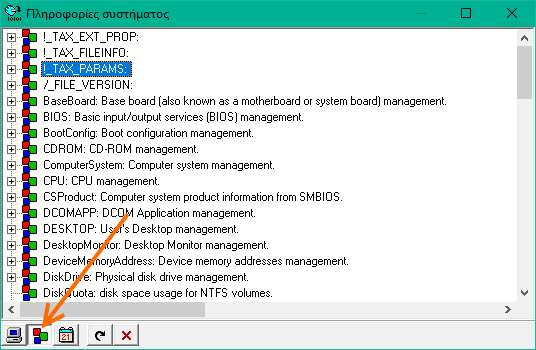
Αφού έχετε διαλέξει ώρες, κάντε διπλό κλικ στη στήλη που αναπαριστά τις αξίες σε μια δεδομένη ώρα, για να δείτε την ανάλυση σε λεπτά της ώρας, κ.ο.κ.
Ενώ βλέπετε την ανάλυση μιας ώρας σε λεπτά, χρησιμοποιήστε τα πλήκτρα εμπρός/πίσω για να μεταβείτε στην επόμενη ή την προηγούμενη ώρα.
Μετακίνηση όταν ολοκληρωθεί η λήψη, με το αρχικό όνομα του αρχείου.
Ο κατάλογος μεταφοράς μπορεί να έχει και την μορφή:
Remote_catalog_name@Remote_IP_or_name
Παραδείγματα:
D:\my catalog\eafdss@192.168.178.2
E:\my catalog\eafdss@my_backup_server
Με αυτό το συντακτικό, το αρχείο μεταφέρεται σε ένα remote TaxSpooler server.
Το τμήμα Remote_catalog_name καθορίζει το όνομα του καταλόγου όπως το βλέπει ο Remote TaxSpooler server (και το οποίο δεν υφίσταται για τον τοπικό TaxSpooler όπου γίνεται η παραμετροποίηση), ενώ το τμήμα Remote_IP_or_name καθορίζει την IP ή το δικτυακό όνομα του Remote TaxSpooler server, όπου τελικά μεταφέρεται το αρχείο.
Νέο τυχαίο όνομα του αρχείου, για να μην υπάρξει σύγκρουση ονομάτων με προηγούμενη λήψη.
Ο κατάλογος μεταφοράς μπορεί να έχει και την μορφή:
Remote_catalog_name@Remote_IP_or_name
(βλέπε προηγούμενη περίπτωση).
Διανομή αρχείων σε ομάδα υπολογιστών.
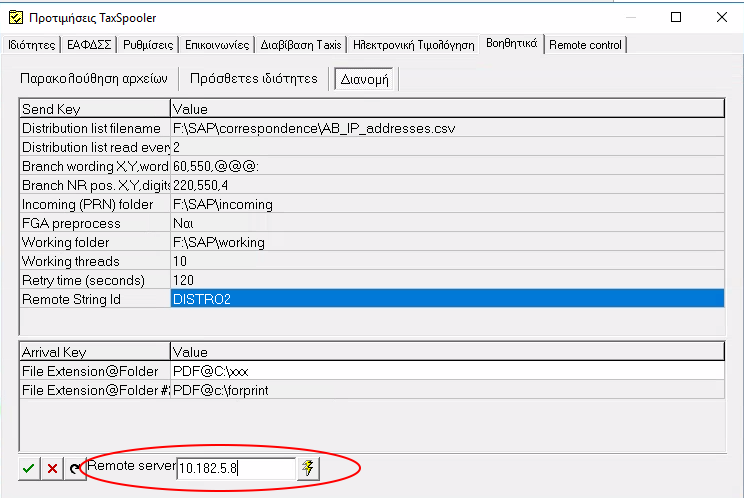
YES: New DISTRO behavior, file will initially be passed to FGA 1st instance
incoming PDF folder.c:\spool folder.c:\forprint folder.Στα πλαίσια των πολιτικών ασφαλείας (ISO 27001), το UI κλείνει αυτόματα, μετά
από 10 λεπτά μη δραστηριότητας.
Για τον λόγο αυτό, υπάρχει μια ένδειξη με τον εναπομένοντα χρόνο, στο κάτω δεξί
μέρος της οθόνης.
Αν για τον οποιοδήποτε λόγο θέλετε να παρακάμψετε την λειτουργία αυτή, πηγαίνετε
Εμφάνιση > Κλείσιμο σε 10' και κάντε uncheck.
Η ρύθμιση είναι ανά χρήστη.
| Serial | YYMMDD | NextZ | DayNo | _x.txt | Total |
| 11 | 6 | 4 | 4 | 6 | 31 |
| Serial | YYMMDD | hhmm | Z_no | _c.txt | Total |
| 11 | 6 | 4 | 4 | 6 | 31 |
| Serial | Z_no | YYMMDD | hhmm | _c.txt | Total |
| 11 | 4 | 6 | 4 | 6 | 31 |
| Serial | WEB Host ID | Z_no | ProgressiveNo |
| 11 | 6 | 4 | 8 |
| Hash_code | spc | DayNo | spc | ProgressiveNo | spc | YYMMDDhhmm | spc | Serial |
| hex 40 | 1 | 4 | 1 | 8 | 1 | 10 | 1 | 3+8 |
| #0 | #1 | #2 | #3 | #4 |
| α/α | Πίνακας Γ ΠΟΛ ( 23 γραμμές - πεδία ) | Μήκος πεδίου (char – numeric) | Δηλώνεται |
|---|---|---|---|
| 1 T | ΑΦΜ Εκδότη | (12) | OXI (98 = placeholder only) |
| 2 | ΑΦΜ Παραλήπτη | (12) | Ναι |
| 3 T | S/N ΦΗΜ | (12) | OXI (98 = placeholder only) |
| 4 | Συμπληρωματικές πληροφορίες (πρώην α/α Κάρτας Αποδείξεων Πελάτη)# ημερομηνία παραστατικού YYYYMMDD28
] αρ.αδείας LPG πρατηρίου - παραλήπτη 36 - για
παραστατικά που εκδίδονται από Διυλιστήρια ή Εταιρείες Εμπορίας Πετρελαιοειδών προς
πρατήρια καυσίμων ή προς διακινητές πετρελαίου θέρμανσης[ αρ.εγκατάστασης παραλήπτη 40 - για
παραστατικά που εκδίδονται από Διυλιστήρια ή Εταιρείες Εμπορίας Πετρελαιοειδών προς
πρατήρια καυσίμων ή προς διακινητές πετρελαίου θέρμανσης
|
(57) | Ναι |
| 5 T | Ημερομηνία και Ώρα (YYYYMMDDhhmm) | (12) | OXI (98 = placeholder only) |
| 6 T | A/A Ημερήσιων Σημάνσεων | (5) | OXI (98 = placeholder only) |
| 7 T | A/A Προοδευτικών Σημάνσεων | (5) | OXI (98 = placeholder only) |
| 8 T | Αριθμός Ζ | (4) | OXI (98 = placeholder only) |
| 9 | Είδος Παρ/κού (Πίνακας Δ ΠΟΛ)# άρθρο μηδενικού ΦΠΑ 26$ ποσό παρακράτησης φόρου 27 |
(4) | Ναι / αυτόματο |
| 10 | Σειρά Παραστατικού$ αριθμός υποκαταστήματος# κωδικός είδους αρχικού παραστατικού 31# αριθμός αρχικού παραστατικού 32# σειρά αρχικού παραστατικού 33ή Σειρά Παραστατικού $ αριθμός υποκαταστήματος[ αριθμός μητρώου ΦΗΜ αρχικού παραστατικού34[ προοδευτικός α/α σήμανσης αρχικού παραστατικού 35 |
(37) | Ναι / αυτόματο |
| 11 | Αριθμός Παραστατικού | (10) F1 | Ναι |
| 12 | Καθαρό Ποσό Α | (18:2) | Ναι |
| 13 | Καθαρό Ποσό Β | (18:2) | Ναι |
| 14 | Καθαρό Ποσό Γ | (18:2) | Ναι |
| 15 | Καθαρό Ποσό Δ | (18:2) | Ναι |
| 16 | Καθαρό Ποσό Ε | (18:2) | Ναι |
| 17 | ΦΠΑ Α | (18:2) | Ναι |
| 18 | ΦΠΑ Β | (18:2) | Ναι |
| 19 | ΦΠΑ Γ | (18:2) | Ναι |
| 20 | ΦΠΑ Δ | (18:2) | Ναι |
| 21 | Γενικό Σύνολο Παρ/κού | (18:2) | Ναι |
| 22 | Κωδικός νομίσματος (Πίνακας νομισμάτων - ISO 4217) | (1) | Ναι / αυτόματο |
| 23 N | Πλήθος πληρωμών με κάρτα 41 Αν συμπληρωθεί απο την αρχή στην E-LINE, πριν την έκδοση του παραστατικού με ΦΗΜ και εφόσον έχει συμπληρωθεί και το επόμενο πεδίο 24, πρέπει να έχει αξία 1-12 και συμβολίζει τον α/α του EFTPOS που θα χρησιμοποιηθεί. |
(2) | Ναι |
| 24 N | Σύνολο πληρωμών με κάρτα 42 | (18:2) | Ναι |
| 25 N | Ταυτοποίηση πληρωμής με κάρτα | (C60) | Ναι |
| 26 N | myDATA Τετράδες πεδίων: Συντελεστής ΦΠΑ, Καθαρή αξία, myDATA τύπος εσόδου, myDATA λόγος απαλλαγής ΦΠΑ Μορφή: (x1, y1, z1, r1),(x2, y2, z2, r2),... Εφόσον το πεδίο είναι συμπληρωμένο, χρησιμοποιείται ως έχει.
43
|
(C400) | Ναι |
| 27 N T | Random 10 ψηφία hex |
(C10) | ΟΧΙ |
| 28 (πρώην 23) T | ΠΑΗΠΣ | (40) | OXI (98 = placeholder only) |
999999993;;;;;;;;173;ΖΣ;1554000004;7.00;10.50;188.36;0.00;0.00;0.42;1.36;45.21;0.00;252.85;EUR;0;252.85;;(6.00,7.00,1,0),(13.00,10.50,1,0),(24.00,188.36,1,0)
| ΚΩΔΙΚΟΣ | ΠΕΡΙΓΡΑΦΗ | Παρατηρήσεις |
|---|
| ΚΩΔΙΚΟΣ | ΠΕΡΙΓΡΑΦΗ |
|---|
| ΚΩΔΙΚΟΣ | ΠΕΡΙΓΡΑΦΗ |
|---|
| ΚΩΔΙΚΟΣ | ΤΙΤΛΟΣ | ΣΥΝΤΟΜΟΣ ΤΙΤΛΟΣ | ΕΠΕΞΗΓΗΣΗ | ΠΡΟΣΗΜΟ ΠΟΣΩΝ | Ενδειξη Λιανική | Ενδειξη Διακίνηση |
|---|---|---|---|---|---|---|
| 39 | Σύνολα φορολογικής μνήμης σε περίπτωση καταστροφής αρχείου s.txt ΔΙΔΥΠΟΔ Ε 1034804 ΕΞ 2021/23-4-2021 Αλγεβρικά αθροίσματα μη πιστωτικών - πιστωτικών. |
Μόνο για ΦΤΜ/ ΑΔΗΜΕ 10§1 ΠΔ186/92 και2§11ν.3052/02 απο 1-1-03 Α.1173/2022 |
0 | λιαν | ||
| 40 | ΔΕΛΤΙΟ ΠΑΡΑΛΑΒΗΣ | ΔΕΛΤ.ΠΟΣ.ΠΑΡ. | 10§1 ΠΔ186/92 και2§11ν.3052/02 απο 1-1-03 | 0 | ||
| 54 | ΑΠΟΔΕΙΞΗ ΑΣΦΑΛΙΣΤΡΩΝ | ΑΠΟΔ.ΑΣΦ. | ΠΟΛ.176/77 | ΣΥΝ | λιαν | |
| 56 | ΑΠΟΔΕΙΞΗ ΕΠΙΣΤΡΟΦΗΣ ΑΣΦΑΛΙΣΤΡΩΝ | ΑΠΟΔ.ΕΠ.ΑΣΦ. | ΠΟΛ.176/77 | ΜΕΙΟΝ | λιαν | |
| 58 | ΤΙΜΟΛΟΓΙΟ ΑΓΟΡΑΣ (ΑΠΟ ΑΓΡΟΤΕΣ) | ΤΙΜ.ΑΓ.ΑΓΡ. | 12 ΠΑΡ 5, 6 | ΜΕΙΟΝ | ||
| 60 | ΤΙΜΟΛΟΓΙΟ ΑΓΟΡΑΣ (ΑΠΟ ΙΔΙΩΤΕΣ) | ΤΙΜ.ΑΓ.ΙΔΙΩΤ. | 12 ΠΑΡ 5 | ΜΕΙΟΝ | ||
| 62 | ΤΙΜΟΛΟΓΙΟ ΑΓΟΡΑΣ (ΑΠΟ ΑΡΝΟΥΜΕΝΟΥΣ) | ΤΙΜ.ΑΓΟΡ.ΑΡΝ. | 12 ΠΑΡ. 5 | ΜΕΙΟΝ | ||
| 63 | ΔΕΛΤΙΟ ΕΠΙΣΤΡΟΦΗΣ | ΔΕΛ.ΕΙΣΑΓ. | 10 παρ 5 ηα | 0 | ||
| 65 | ΤΙΤΛΟΣ ΑΠΟΘΗΚΕΥΣΗΣ. | ΤΙΤΛ. ΑΠΟΘ. | 10 παρ. 5ηα | 0 | ||
| 137 | ΕΙΣΙΤΗΡΙΟ | ΕΙΣ.Κ.ΔΙΑΣΚ | Κέντρων διασκέδασης κ.λ.π. ΠΟΛ.1159/94 | ΣΥΝ | λιαν | |
| 138 | ΕΙΣΙΤΗΡΙΟ | ΕΙΣ.ΘΕΑΜ | Θεαμάτων | ΣΥΝ | λιαν | |
| 139 | ΕΙΣΙΤΗΡΙΟ | ΕΙΣ.Σ.ΜΕΣΩΝ | Συγκοινωνιακών μέσων εκτός πλοίων | ΣΥΝ | λιαν | |
| 145 | ΕΙΣΙΤΗΡΙΟ ΠΛΟΙΩΝ | ΕΙΣ.ΠΛΟΙΩΝ | 13 ΠΑΡ 1 | ΣΥΝ | λιαν | |
| 147 | ΕΙΣΙΤΗΡΙΟ ΥΔΡΟΘΕΡΑΠΕΙΑΣ | ΕΙΣ.ΥΔΡ. | ΕΓΚ. 3 ΠΑΡ 13.2.5 | ΣΥΝ | λιαν | |
| 158 | ΔΕΛΤΙΟ ΑΠΟΣΤΟΛΗΣ | Δ.Α | 11 παρ.1 | 0 | Δ/Κ | |
| 159 | ΣΥΓΚΕΝΤΡΩΤΙΚΟ ΔΕΛΤΙΟ ΑΠΟΣΤΟΛΗΣ | Σ.Δ.Α | 11 παρ.3 | 0 | Δ/Κ | |
| 160 | ΔΕΛΤΙΟ ΠΑΡΑΔΟΣΗΣ | Δ.Ε.Δ | 11 παρ.4 | 0 | Δ/Κ | |
| 161 | ΤΙΜΟΛΟΓΙΟ (Πώληση Αγαθών) | Τ.Π. | 12 παρ. 1,2 | ΣΥΝ | Δ/Κ | |
| 162 | ΤΙΜΟΛΟΓΙΟ (Παροχή Υπηρεσιών) | Τ.Π.Υ | 12 παρ. 1,2 | ΣΥΝ | ||
| 163 | ΤΙΜΟΛΟΓΙΟ (Επιδοτ. Αποζημ. κ.λ.π.) | ΤΙΜ 12 παρ.3 | 12 παρ.3 | ΣΥΝ | ||
| 165 | ΤΙΜΟΛΟΓΙΟ | ΤΙΜ. | 12 μικτή χρήση | ΣΥΝ | ||
| 166 | ΤΙΜΟΛΟΓΙΟ ΠΩΛΗΣΗΣ ΠΡΟΪΟΝΤΩΝ | Α.1173/2022 | ΣΥΝ | Δ/Κ | ||
| 167 | ΤΙΜΟΛΟΓΙΟ ΠΩΛΗΣΗΣ ΕΜΠΟΡΕΥΜΑΤΩΝ | Α.1173/2022 | ΣΥΝ | Δ/Κ | ||
| 168 | ΕΚΚΑΘΑΡΙΣΗ | ΕΚΚΑΘ | 12 παρ.7,8 | ΜΕΙΟΝ | ||
| 169 | ΠΙΣΤΩΤΙΚΟ ΤΙΜΟΛΟΓΙΟ | Π.Τ | 12 παρ.13 | ΜΕΙΟΝ | ||
| 172 | ΑΠΟΔΕΙΞΗ ΛΙΑΝΙΚΗΣ ΠΩΛΗΣΗΣ (ΠΡΟΪΟΝΤΩΝ) | Α.1173/2022 | ΣΥΝ | λιαν | ||
| 173 | ΑΠΟΔΕΙΞΗ ΛΙΑΝΙΚΗΣ ΠΩΛΗΣΗΣ (ΕΜΠΟΡΕΥΜΑΤΩΝ) | Α.Λ.Π | 13 παρ. 1-3 | ΣΥΝ | λιαν | |
| 174 | ΑΠΟΔΕΙΞΗ ΠΑΡΟΧΗΣ ΥΠΗΡΕΣΙΩΝ | Α.Π.Υ | 13 παρ.1-3 | ΣΥΝ | λιαν | |
| 175 | ΠΙΣΤΩΤΙΚΟ ΑΠΟΔΕΙΞΗ ΛΙΑΝΙΚΗΣ ΠΩΛΗΣΗΣ (ΕΜΠΟΡΕΥΜΑΤΩΝ) | Α.ΕΠΙΣΤΡ | 13 παρ.1 | ΜΕΙΟΝ | λιαν | |
| 176 | ΑΠΟΔΕΙΞΗ ΕΙΣΠΡΑΞΗΣ | Α.ΕΙΣ.ΣΥΝΔ | Συνδρομών εφημερίδων και περιοδικών | ΣΥΝ | λιαν | |
| 177 | ΔΕΛΤΙΟ ΚΙΝΗΣΗΣ ΤΟΥΡΙΣΤΙΚΩΝ ΛΕΩΦΟΡΕΙΩΝ | Δ.Κ.Τ.Λ | 13α΄ | 0 | λιαν | Δ/Κ |
| 178 | ΑΠΟΔΕΙΞΗ ΑΥΤΟΠΑΡΑΔΟΣΗΣ | Α.ΑΥΤΟΠΑΡ | Αρθ. 14 Π.Δ 186/92 | ΣΥΝ | λιαν | |
| 179 | ΑΠΟΔΕΙΞΗ ΔΑΠΑΝΗΣ | Α.ΔΑΠΑΝΗΣ | Αρθ. 14 Π.Δ 186/92 | ΜΕΙΟΝ | λιαν | |
| 180 | ΦΟΡΤΩΤΙΚΗ | ΦΟΡΤΩΤΙΚΗ | 1167,1271/02 | ΣΥΝ | ||
| 181 | ΔΕΛΤΙΟ ΕΞΑΓΩΓΗΣ | ΚΑΤ.ΑΠΟΣΤ | 16 παρ.6 | 0 | Δ/Κ | |
| 182 | ΔΙΟΡΘΩΤΙΚΟ ΣΗΜΕΙΩΜΑ | ΔΙ.ΣΗΜ | 16 παρ.10 | ΜΕΙΟΝ | ||
| 183 | ΑΠΟΔΕΙΞΗ ΜΕΤΑΦΟΡΑΣ | ΑΠ.ΜΕΤΑΦ | 16 παρ.9 | ΣΥΝ | λιαν | |
| 188 | ΔΕΛΤΙΟ ΠΑΡΑΓΓΕΛΙΑΣ | ΔΕΛ.ΠΑΡΑΓ. | Εστιατ.ζυθεστ.κ.λ.π. ΠΟΛ.1117/91,1238/92 | 0 | λιαν | |
| 189 | Αλλαγή τραπεζιού | Α.1173/2022 | 0 | λιαν | ||
| 190 | ΑΠΟΔΕΙΞΗ ΠΩΛΗΣΗΣ (Αεροπ.Εισιτηρίων) | Α.Π.Α.ΕΙΣ | ΠΟΛ.1102/93 | ΣΥΝ | λιαν | |
| 191 | ΕΚΚΑΘΑΡΙΣΗ (Αεροπορικών εισιτηρίων) | ΕΚΚ.Α.ΕΙΣ | ΠΟΛ.1102/92 | ΜΕΙΟΝ | ||
| 192 | ΑΠΟΔΕΙΞΗ ΠΑΡΑΔΟΘΕΝΤΩΝ ΕΙΣΙΤΗΡΙΩΝ | Α.ΠΑΡ.ΕΙΣ | Εισιτήρια Αστικών Συγκοινωνιών | ΣΥΝ | λιαν | |
| 193 | ΕΚΚΑΘΑΡΙΣΗ (Εισιτήρια Αστικών Συγκοινωνιών) | ΕΚΚ.ΕΙΣ.Α.Σ. | ΠΟΛ.1233/93 | ΜΕΙΟΝ | ||
| 194 | ΕΚΚΑΘΑΡΙΣΗ (Εφημερίδων και περιοδικών) | ΕΚΚ.ΕΦ.ΠΕΡ. | ΠΟΛ.1292/93 | ΜΕΙΟΝ | ||
| 195 | ΕΚΚΑΘΑΡΙΣΗ (Μεριδίων αμοιβ. Κεφαλαίων) | ΕΚΚ.Μ.Α.Κ | ΠΟΛ.1319/93 | ΜΕΙΟΝ | ||
| 196 | ΑΠΟΔΕΙΞΗ ΠΑΡΑΔΟΘΕΙΣΩΝ ΚΑΡΤΩΝ | Α.ΠΑΡ.ΚΑΡΤ. | Στάθμευσης δημοσίων χώρων ΠΟΛ.1104/94 | ΣΥΝ | λιαν | |
| 197 | ΕΚΚΑΘΑΡΙΣΗ (Καρτών σταθμ. δημ. χωρ.) | ΕΚΚ.Κ.ΣΤΑΘ | ΠΟΛ.1104/94 | ΜΕΙΟΝ | ||
| 199 | ΕΚΚΑΘΑΡΙΣΗ | ΕΚΚ.Π.ΑΝΘ | Πωλ.Ανθέων μέσω ΙΝΤΕΡΦΛΟΡΑ ΠΟΛ.1212/94 | ΜΕΙΟΝ | ||
| 200 | ΕΚΚΑΘΑΡΙΣΗ | ΕΚΚ.ΕΙΣ.ΚΑΛ | Εισιτηρίων καλαθοσφ. - ΕΣΑΚ ΠΟΛ.1094/95 | ΜΕΙΟΝ | ||
| 209 | ΕΚΚΑΘΑΡΙΣΗ (ΚΤΕΛ) | ΕΚΚ.ΚΤΕΛ | ΠΟΛ 61/88 | ΜΕΙΟΝ | ||
| 210 | ΕΚΚΑΘΑΡΙΣΗ (ΙΜΕ) | ΕΚΚ.ΙΜΕ | ΠΟΛ. 66/88 | ΜΕΙΟΝ | ||
| 211 | ΕΚΚΑΘΑΡΙΣΗ (Ασφαλιστικών επιχειρήσεων) | ΕΚΚ.ΑΣΦ.ΕΠ | ΜΕΙΟΝ | |||
| 212 | ΕΚΚΑΘΑΡΙΣΗ (Κοινοπραξιών πλοίων) | ΕΚΚ.Κ.ΠΛΟΙΩΝ | 1215/96 | ΜΕΙΟΝ | ||
| 213 | ΕΚΚΑΘΑΡΙΣΗ | ΕΚΚ.Λ.Π. | (Λοιπές Περιπτώσεις) | ΜΕΙΟΝ | ||
| 214 | ΤΙΜΟΛΟΓΙΟ ΠΩΛΗΣΗΣ ΠΡΟΪΟΝΤΩΝ - ΔΕΛΤΙΟ ΑΠΟΣΤΟΛΗΣ | Α.1173/2022 | ΣΥΝ | Δ/Κ | ||
| 215 | ΕΙΔΙΚΟ ΑΚΥΡΩΤΙΚΟ ΣΤΟΙΧΕΙΟ | ΕΙΔ.ΑΚ.ΣΤ. | ΆΡΘΡΟ 23 ΠΑΡ. 5 | ΠΟΣΑ ΑΝΤΙΘΕΤΑ ΤΟΥ ΠΑΡΑΣΤΑΤΙΚΟΥ ΠΟΥ ΑΚΥΡΩΝΕΤΑΙ | ||
| 217 | ΒΙΒΛΙΟ ΣΤΑΘΜΕΥΣΗΣ (οχηματων) - ΑΠΟΔΕΙΞΗ ΠΑΡΟΧΗΣ ΥΠΗΡΕΣΙΩΝ | Β.ΣΤ.-Α.Π.Υ. | ΣΥΝ | λιαν | ||
| 218 | ΒΙΒΛΙΟ ΣΤΑΘΜΕΥΣΗΣ -ΦΥΛΑΞΗΣ ΣΚΑΦΩΝ -ΑΠΟΔΕΙΞΗ ΠΑΡΟΧΗΣ ΥΠΗΡΕΣΙΩ | Β.ΣΤ.ΣΚ-Α.Π.Υ. | ΣΥΝ | λιαν | ||
| 219 | ΒΙΒΛΙΟ ΕΡΓΩΝ - ΔΕΛΤΙΟ ΑΠΟΣΤΟΛΗΣ | Β.ΕΡΓ.-Δ.Α. | 0 | Δ/Κ | ||
| 221 | ΤΙΜΟΛΟΓΙΟ -ΔΕΛΤΙΟ ΑΠΟΣΤΟΛΗΣ | Τ-Δ.Α. | ΣΥΝ | Δ/Κ | ||
| 222 | ΤΙΜΟΛΟΓΙΟ (Πώληση Αγαθών) - ΔΕΛΤΙΟ ΑΠΟΣΤΟΛΗΣ | Τ.Π.-Δ.Α. | ΣΥΝ | Δ/Κ | ||
| 223 | ΤΙΜΟΛΟΓΙΟ (Παροχης Υπηρεσιων) - ΔΕΛΤΙΟ ΑΠΟΣΤΟΛΗΣ | Τ.Π.Υ.-Δ.Α. | ΣΥΝ | Δ/Κ | ||
| 224 | ΤΙΜΟΛΟΓΙΟ (Αγοράς από ιδιώτη) - ΔΕΛΤΙΟ ΑΠΟΣΤΟΛΗΣ | Τ(ΑΓ)-Δ.Α. | ΜΕΙΟΝ | Δ/Κ | ||
| 225 | ΤΙΜΟΛΟΓΙΟ (Αγοράς αγροτικών προϊόντων) - ΔΕΛΤΙΟ ΑΠΟΣΤΟΛΗΣ | Τ(ΑΓ.ΑΓΡ.)-Δ.Α. | ΜΕΙΟΝ | Δ/Κ | ||
| 226 | ΤΙΜΟΛΟΓΙΟ (Παροχή Υπηρεσιων) - ΤΙΜΟΛΟΓΙΟ (Πώληση Αγαθών) | ΤΠ.Υ.-Τ.Π. | ΣΥΝ | Δ/Κ | ||
| 227 | ΤΙΜΟΛΟΓΙΟ(Παροχή Υπηρεσιων)-ΤΙΜΟΛΟΓΙΟ(Πώληση Αγαθών)-ΔΕΛ.ΑΠ. | ΤΠΥ.-Τ.Π-Δ.Α | ΣΥΝ | Δ/Κ | ||
| 228 | ΕΚΚΑΘΑΡΙΣΗ - ΔΕΛΤΙΟ ΑΠΟΣΤΟΛΗΣ | ΕΚΚ-Δ.Α. | ΜΕΙΟΝ | Δ/Κ | ||
| 229 | ΔΕΛΤΙΟ ΠΟΣΟΤΙΚΗΣ ΠΑΡΑΛΑΒΗΣ - ΠΙΣΤΩΤΙΚΟ ΤΙΜΟΛΟΓΙΟ | ΔΕΛ.ΠΟΣ.ΠΑΡ-Π.Τ | MEION | |||
| 231 | ΑΠΟΔΕΙΞΗ ΛΙΑΝΙΚΗΣ ΠΩΛΗΣΗΣ - ΔΕΛΤΙΟ ΑΠΟΣΤΟΛΗΣ | Α.Λ.Π-Δ.Α | ΣΥΝ | λιαν | Δ/Κ | |
| 232 | ΑΠΟΔΕΙΞΗ ΠΑΡΟΧΗΣ ΥΠΗΡΕΣΙΩΝ - ΔΕΛΤΙΟ ΑΠΟΣΤΟΛΗΣ | Α.Π.Υ-Δ.Α | ΣΥΝ | λιαν | Δ/Κ | |
| 233 | ΑΠΟΔΕΙΞΗ ΠΑΡΟΧΗΣ ΥΠΗΡΕΣΙΩΝ - ΑΠΟΔΕΙΞΗ ΛΙΑΝΙΚΗΣ ΠΩΛΗΣΗΣ | Α.Π.Υ-Α.Λ.Π | ΣΥΝ | λιαν | ||
| 234 | ΑΠΟΔΕΙΞΗ ΕΠΑΓΓΕΛΜΑΤΙΚΗΣ ΔΑΠΑΝΗΣ - ΔΕΛΤΙΟ ΑΠΟΣΤΟΛΗΣ | Α.Ε.Δ-Δ.Α | ΜΕΙΟΝ | λιαν | Δ/Κ | |
| 235 | ΑΠΟΔΕΙΞΗ ΕΠΙΣΤΡΟΦΗΣ - ΔΕΛΤΙΟ ΑΠΟΣΤΟΛΗΣ | Α.Π.ΕΠΙΣΤ-Δ.Α | ΜΕΙΟΝ | λιαν | Δ/Κ | |
| 236 | ΠΙΣΤΩΤΙΚΟ ΤΙΜΟΛΟΓΙΟ - ΔΕΛΤΙΟ ΑΠΟΣΤΟΛΗΣ | ΠΙΣΤ.Τ-Δ.Α | ΜΕΙΟΝ | Δ/Κ | ||
| 237 | ΦΟΡΤΩΤΙΚΗ - ΤΙΜΟΛΟΓΙΟ (Παροχή Υπηρεσιων) | ΦΟΡΤ-Τ.Π.Υ | ΣΥΝ | |||
| 238 | ΒΙΒΛΙΟ ΑΠΟΘΗΚΕΥΣΗΣ - ΤΙΤΛΟΣ ΑΠΟΘΗΚΕΥΣΗΣ | Β.ΑΠΟΘ-ΤΙΤ.ΑΠΟΘ | 0 | |||
| 239 | ΕΙΣΙΤΗΡΙΟ - ΑΠΟΔΕΙΞΗ ΜΕΤΑΦΟΡΑΣ | ΕΙΣΙΤ.-ΑΠΟΔ.ΜΕΤ | ΣΥΝ | λιαν | ||
| 240 | ΣΥΓΚΕΝΤΡΩΤΙΚΗ ΦΟΡΤΩΤΙΚΗ | ΣΥΓΚ. ΦΟΡΤ. | άρθρο 16 παρ. 13 | ΣΥΝ | ||
| 242 | ΒΙΒΛΙΟ ΕΙΣΕΡΧΟΜΕΝΩΝ - ΑΠΟΔΕΙΞΗ ΠΑΡΟΧΗΣ ΥΠΗΡΕΣΙΩΝ | Β.Ε.Α. - Α.Π.Υ. | Μονο για πλυντήρια | ΣΥΝ | λιαν | |
| 245 | ΤΙΜΟΛΟΓΙΟ (Αγοράς Αγροτικών Προϊόντων) - ΕΚΚΑΘΑΡΙΣΗ | Τ(ΑΓ.ΑΓΡ.)-ΕΚΚ | ΜΕΙΟΝ | |||
| 246 | ΑΠΟΔΕΙΞΗ ΚΑΙ ΗΜΕΡΟΛΟΓΙΟ ΜΕΤΑΦΟΡΑΣ | ΑΠΟΔ & ΗΜ.ΜΕΤΑΦ | Αρθ.16 | ΣΥΝ | λιαν | |
| 247 | ΜΗΤΡΩΟ ΜΑΘΗΤΩΝ - ΑΠΟΔΕΙΞΗ ΠΑΡΟΧΗΣ ΥΠΗΡΕΣΙΩΝ | ΜΗΤΡ.ΜΑΘ-Α.Π.Υ. | 10 παρ. 5β, 13, 19 παρ. 4 | ΣΥΝ | λιαν | |
| 251 | ΑΠΟΔΕΙΞΗ ΑΥΤΟΠΑΡΑΔΟΣΗΣ - ΔΕΛΤΙΟ ΑΠΟΣΤΟΛΗΣ | ΑΠ.ΑΥΤΟΠΑΡ-Δ.Α. | ΣΥΝ | λιαν | Δ/Κ | |
| 252 | ΑΠΟΔΕΙΞΗ ΠΑΡΟΧΗΣ ΥΠΗΡΕΣΙΩΝ-ΜΙΣΘΩΤΗΡΙΟ ΣΥΜΒΟΛΑΙΟ ΑΥΤΟΚΙΝΗΤΩΝ | ΑΠΥ-ΜΙΣΘΩΤΗΡΙΟ | Αθεώρητο απο 1-1-03 (ΠΟΛ 1166/2002) | ΣΥΝ | λιαν | |
| 253 | ΔΕΛΤΙΟ ΑΠΟΣΤΟΛΗΣ-ΑΠΟΔ.ΛΙΑΝΙΚΗΣ ΠΩΛΗΣΗΣ-ΑΠΟΔ.ΠΑΡΟΧΗΣ ΥΠΗΡΕΣΙΩ | ΔΑ - ΑΛΠ - ΑΠΥ | ΣΥΝ | λιαν | Δ/Κ | |
| 254 | ΒΙΒΛΙΟ ΕΠΙΣΚΕΨΗΣ ΑΣΘΕΝΩΝ - ΑΠΟΔΕΙΞΗ ΠΑΡΟΧΗΣ ΥΠΗΡΕΣΙΩΝ | Β.ΕΠΙΣΚ.ΑΣΘ-ΑΠΥ | Αρθ.10 παρ.5δ & Αρθ 19παρ.4(Διαγνωστικά) | ΣΥΝ | λιαν | |
| 257 | ΑΠΟΔΕΙΞΗ ΠΑΡΟΧΗΣ ΥΠΗΡΕΣΙΩΝ-ΤΙΜΟΛ(Πώλησης)-ΔΕΛΤΙΟ ΑΠΟΣΤΟΛΗΣ | Α.Π.Υ-Τ.Π.-Δ.Α. | ΣΥΝ | Δ/Κ | ||
| 258 | ΑΠΟΔΕΙΞΗ ΠΩΛΗΣΗΣ ΕΙΣΙΤΗΡΙΩΝ - ΑΠΟΔΕΙΞΗ ΠΑΡΟΧΗΣ ΥΠΗΡΕΣΙΩΝ | ΑΠ.ΠΩΛ.ΕΙΣ.-ΑΠΥ | ΠΟΛ 1102/93 | ΣΥΝ | λιαν | |
| 259 | ΒΙΒΛΙΟ ΕΠΙΣΚΕΨΗΣ ΑΣΘΕΝΩΝ-ΑΠΟΔ.ΠΑΡΟΧΗΣ ΥΠΗΡΕΣΙΩΝ(ιατροί,οδον) | Β.ΕΠΙΣΚ.ΑΣΘ-ΑΠΥ | ιατροί,οδοντίατροι | ΣΥΝ | λιαν | |
| 260 | ΒΙΒΛΙΟ ΕΡΓΩΝ-ΤΙΜΟΛΟΓΙΟ-ΔΕΛΤΙΟ ΑΠΟΣΤΟΛΗΣ | Β.ΕΡΓ-ΤΙΜ-ΔΑ | Αρθ.10παρ.5ιζ & Αρθ.19παρ.4 & ΠΟΛ1219/96 | ΣΥΝ | Δ/Κ | |
| 267 | ΤΙΜΟΛΟΓΙΟ - ΔΕΛΤΙΟ ΑΠΟΣΤΟΛΗΣ -ΣΥΝΟΔΕΥΤΙΚΟ ΔΙΟΙΚΗΤΙΚΟ ΕΓΓΡΑΦΟ | Τ-Δ.Α.-ΣΥΝ.Δ.ΕΓ | ΣΥΝ | Δ/Κ | ||
| 268 | ΑΠΟΔΕΙΞΗ ΠΑΡΟΧΗΣ ΥΠΗΡΕΣΙΩΝ - ΔΕΛΤΙΟ ΠΟΣΟΤΙΚΗΣ ΠΑΡΑΛΑΒΗΣ | ΑΠΥ-ΔΕΛ.ΠΟΣ.ΠΑΡ | 1070526/496/0015/30-7-1999 (Ελαιουργεία) | ΣΥΝ | λιαν | |
| 270 | ΤΙΜΟΛΟΓΙΟ ΑΓΟΡΑΣ | ΤΙΜ.ΑΓΟΡ | 12 παρ. 5 | ΜΕΙΟΝ | ||
| 272 | ΤΙΜΟΛΟΓΙΟ ΑΓΟΡΑΣ - ΔΕΛΤΙΟ ΑΠΟΣΤΟΛΗΣ | ΤΙΜ.ΑΓ.-Δ.Α. | 12 παρ. 5, 11 παρ. 1 | ΜΕΙΟΝ | Δ/Κ | |
| 279 | ΑΠΟΔ ΠΑΡΟΧΗΣ ΥΠΗΡΕΣΙΩΝ - ΔΕΛ ΠΟΣΟΤ ΠAΡΑΛΑΒΗΣ - ΔΕΛ ΑΠΟΣΤΟΛΗΣ | Α.Π.Υ-Δ.Π.Π-Δ.Α | ΠΟΛ 1151/06-06-2001 (ελαιοτριβεία) | ΣΥΝ | λιαν | Δ/Κ |
| 295 | ΔΕΛΤΙΟ ΠΟΣΟΤΙΚΗΣ ΠΑΡΑΛΑΒΗΣ-ΤΙΜΟΛΟΓΙΟ ΑΓΟΡΑΣ | ΔΠΠ-ΤΙΜ ΑΓΟΡ | ΜΕΙΟΝ | |||
| 298 | ΔΕΛΤΙΟ ΠΟΣΟΤΙΚΗΣ ΠΑΡΑΔΟΣΗΣ (ΕΚΜ DVD κ.λ.π.) | ΔΠΠ/Δ ΕΚΜ DVD | ΠΟΛ 1063/13-04-05 και ΠΟΛ 1088/13-06-05 | 0 | ||
| 299 | ΔΕΛΤΙΟ ΠΟΣΟΤΙΚΗΣ ΠΑΡΑΛΑΒΗΣ (ΕΚΜ DVD κ.λ.π.) | ΔΠΠ/Λ ΕΚΜ DVD | ΠΟΛ 1063/13-04-05 και ΠΟΛ 1088/13-06-05 | 0 | ||
| 301 | Δ.ΠΟΣΟΤΙΚΗΣ ΠΑΡΑΛΑΒΗΣ-ΑΠΟΔ. ΠΑΡΟΧΗΣ ΥΠΗΡΕΣΙΩΝ (ΕΚΜ DVD κλπ) | ΔΠοσ.Παρ-ΑΠΥDVD | ΠΟΛ 1063/13-04-05 και ΠΟΛ 1088/13-06-05 | ΣΥΝ | λιαν | |
| 302 | Δ. ΠΟΣΟΤΙΚΗΣ ΠΑΡΑΔΟΣΗΣ-ΑΠΟΔ. ΠΑΡΟΧΗΣ ΥΠΗΡΕΣΙΩΝ (ΕΚΜ DVD κλπ) | ΔΠοσ Π/δ-ΑΠΥDVD | ΠΟΛ 1063/13-04-05 και ΠΟΛ 1088/13-06-05 | ΣΥΝ | λιαν | |
| 303 | Δ. ΠΟΣΟΤΙΚΗΣ ΠΑΡΑΔΟΣΗΣ - ΔΕΛΤΙΟ ΑΠΟΣΤΟΛΗΣ (ΕΚΜ DVD κλπ) | ΔΠοσ.Παρ-ΔΑ DVD | ΠΟΛ 1063/13-04-05 και ΠΟΛ 1088/13-06-05 | 0 | Δ/Κ | |
| 304 | Δ. ΠΟΣΟΤΙΚΗΣ ΠΑΡΑΛΑΒΗΣ - ΔΕΛΤΙΟ ΑΠΟΣΤΟΛΗΣ (ΕΚΜ DVD κλπ) | ΔΠοσ Παρ-ΔΑ DVD | ΠΟΛ 1063/13-04-05 και ΠΟΛ 1088/13-06-05 | 0 | Δ/Κ | |
| 306 | (ΕΚΜDVD) Δ.ΑΠΟΣΤΟΛΗΣ-Δ.ΠΟΣΟΤ ΠΑΡΑΛΑΒΗΣ-ΑΠΟΔ ΠΑΡ. ΥΠΗΡΕΣΙΩΝ | ΔΠΠ-ΔΑ-ΑΠΥ DVD | ΠΟΛ 1063/13-04-05 και ΠΟΛ 1088/13-06-05 | ΣΥΝ | λιαν | Δ/Κ |
| 307 | (ΕΚΜDVD) Δ.ΑΠΟΣΤΟΛΗΣ-Δ.ΠΟΣΟΤ ΠΑΡΑΔΟΣΗΣ-ΑΠΟΔ ΠΑΡ. ΥΠΗΡΕΣΙΩΝ | ΔΠΠΔ-ΔΑ-ΑΠΥ DVD | ΠΟΛ 1063/13-04-05 και ΠΟΛ 1088/13-06-05 | ΣΥΝ | λιαν | Δ/Κ |
| 308 | ΑΠΟΔ. ΠΑΡΟΧΗΣ ΥΠΗΡΕΣΙΩΝ - Β. ΕΙΣΕΡΧΟΜΕΝΩΝ - Β. ΣΤΑΘΜΕΥΣΗΣ | ΑΠΥ-Β.ΣΤΑ-Β.ΕΙΣ | Αρθρο 10 παρ. 5θ,5ι | ΣΥΝ | λιαν | |
| 310 | ΠΑΡΑΔΟΣΗ ΚΤΙΣΜΑΤΩΝ | ΠΑΡΑΔ.ΚΤΙΣΜΑΤΩΝ | ΠΟΛ 1039/09-03-2006 | ΣΥΝ | ||
| 313 | ΒΙΒΛΙΟ ΠΕΛΑΤΩΝ-ΑΠΟΔΕΙΞΗ ΠΑΡΟΧΗΣ ΥΠΗΡΕΣΙΩΝ | Β.ΠΕΛ-ΑΠΥ | αρθρο 10 παρ. 5ε | ΣΥΝ | λιαν | |
| 316 | ΔΕΛΤΙΟ ΛΙΤΡΟΜΕΤΡΗΣΗΣ | ΔΕΛΤ. ΕΠΙΣΚΕΥΗΣ | αρθρο 10 παρ. 5 περ ζ | 0 | ||
| 317 | ΣΥΓΚΕΝΤΡΩΤΙΚΟ ΔΕΛΤΙΟ ΕΠΙΣΤΡΟΦΗΣ | Σ.Δ.Ε. | αρθρο 29 παρ.3 του Ν 3522/06 | 0 | ||
| 328 | ΕΙΣΙΤΗΡΙΟ ΕΚΔΗΛΩΣΕΩΝ | ΕΙΣIΤ.ΕΚΔΗΛ | Ν.3870/2010 άρθρο 1§5 | ΣΥΝ | λιαν | |
| 329 | ΤΙΜΟΛΟΓΙΟ (Παροχ.Υπηρ.)-ΤΙΜ.(Αγοράς Αγρ.Προϊόντων)-ΔΕΛ. ΑΠΟΣΤ | ΤΠ-Τ(ΑΓ.ΑΓΡ)-ΔΑ | ΣΥΝ ΦΠΑ ΣΥΝ ΚΑΘ.ΑΞΙΑ ΠΑΡΟΧΗΣ . ΜΕΙΟΝ ΣΤΗΝ ΑΞΙΑ ΑΓΟΡΑΣ | Δ/Κ | ||
| 350 | ΠΙΣΤΩΤΙΚΟ ΤΙΜΟΛΟΓΙΟ ΠΩΛΗΣΗΣ ΠΡΟΪΟΝΤΩΝ | Α.1173/2022 | ΜΕΙΟΝ | |||
| 351 | ΠΙΣΤΩΤΙΚΗ ΑΠΟΔΕΙΞΗ ΛΙΑΝΙΚΗΣ ΠΩΛΗΣΗΣ ΠΡΟΪΟΝΤΩΝ | Α.1173/2022 | ΜΕΙΟΝ | λιαν | ||
| 352 | ΠΙΣΤΩΤΙΚΟ ΤΙΜΟΛΟΓΙΟ ΠΑΡΟΧΗΣ ΥΠΗΡΕΣΙΩΝ | Α.1173/2022 | ΜΕΙΟΝ | |||
| 353 | ΠΙΣΤΩΤΙΚΗ ΑΠΟΔΕΙΞΗ ΠΑΡΟΧΗΣ ΥΠΗΡΕΣΙΩΝ | Α.1173/2022 | ΜΕΙΟΝ | λιαν | ||
| 354 | ΠΙΣΤΩΤΙΚΟ ΤΙΜΟΛΟΓΙΟ ΠΩΛΗΣΗΣ ΕΜΠΟΡΕΥΜΑΤΩΝ | Α.1173/2022 | ΜΕΙΟΝ | |||
| 355 | Προείσπραξη μέσω EFTPOS. | 0 | ||||
| 356 | Πληρωμή με EFTPOS προφορτωμένης απόδειξης. Επιστροφή σε κάρτα μέσω EFTPOS. Α.1098/2022 |
Α.1173/2022 | 0 | |||
| 357 | Εντολή resend-all | Α.1173/2022 | 0 | |||
| 358 | Πληρωμή μέσω EFTPOS Α.1098/2022 |
Α.1173/2022 | 0 | |||
| 359 | Διάφορες πληροφορίες | Α.1173/2022 | 0 | |||
| 500 | ΔΙΑΦΟΡΑ ΒΙΒΛΙΑ | 0 | ||||
| 501 | ΛΟΙΠΑ ΣΤΟΙΧΕΙΑ | Ανάλογα το παραστατικό | ||||
| 502 | ΑΝΤΙΤΥΠΟ | 0 |
| Κωδικός | Νόμισμα | Χώρα |
| Ονομασία | Είδος | Περιεχόμενο |
|---|---|---|
| IV | TEXT | Hexadecimal αναπαράσταση του initialization vector (32 χαρακτήρες HEX έναντι των 16 byte που αποτελούν το initialization vector) |
| S_TXT_ FILE | FILE | Κρυπτογραφημένο περιεχόμενο του αρχείου S.TXT. Ονομα του αρχείου είναι το όνομα του διαβιβαζόμενου S.TXT |
Το αρχείο S.TXT κρυπτογραφείται με AES256 σε mode CBC (Cipher Block Chaining) και τυχαίο initialization vector μήκους 16 bytes που παράγεται αυτόματα από τον TaxSpooler και με κλειδί (AES Key) που έχει παραλάβει ο κάτοχος του Φ.Μ.
Επιστρέφει από 1 ως 3 πεδία, ανάλογα με το αποτέλεσμα, διαχωρισμένα με delimiter (;):
| Πεδίο 1 | Πεδίο 2 | Πεδίο 3 |
|---|---|---|
| OK | ||
| ERR | Ενα από τα παρακάτω λάθη που περιγράφονται εδώ. | Μία επεξηγηματική αξία, ανάλογα με το λάθος, όπως περιγράφεται εδώ. |
0 = Ο.Κ. -1 = undefined error -2 = socket() failed -3 = inet_addr() or gethostbyname() failed -4 = connect() failed -5 = stat() failed on fileIn ( propably fileIn does not exists ) -6 = Can not open fileIn (for reading) -7 = TCP/IP problem: sent less bytes to server -8 = Can not open fileOut (for writing) -9 = No answer from server -10 = Not complete answer from server -11 = Size of MYLONG not 4 bytes (try long, uint32_t, etc...) 1 και άνω = επιστροφή από τον ΦΗΜ driver
0 = O.K. -1 = undefined error -2 = socket() failed -3 = gethostbyname() failed -4 = connect() failed -5 = stat() failed -6 = fopen(READ) failed -7 = send less bytes -8 = receive less bytes -9 = missing databytes in answer back -10 = not enough space in buffer -11 = WideCharToMultiByte() failed OR string Id starts with '!' -12 = MultiByteToWideChar() failed -13 = CreateFile(output file) failed -14 = GetTempPath() failed -15 = GetTempFile() failed -16 = WriteFile(socket return) failed 1 και άνω = επιστροφή από τον ΦΗΜ driver
00 0 No errors - success 01 1 Wrong number of fields 02 2 Field too long 03 3 Field too small 04 4 Field fixed size mismatch 05 5 Field range or type check failed 06 6 Bad request code 07 7 FM Record Number 08 8 FM Record Type 09 9 Printing type bad 0A 10 Cannot execute with day open 0B 11 RTC programming requires jumper 0C 12 RTC date or time invalid 0D 13 No records in fiscal period 0E 14 Device is busy in another task 0F 15 No more header records allowed 10 16 Cannot execute with block open 11 17 Block not open 12 18 Bad data stream 13 19 Bad signature field 14 20 Z closure time limit 15 21 Z closure not found 16 22 Z closure record bad 17 23 User browsing in progress 18 24 Signature daily limit reached 19 25 Printer paper end detected 1A 26 Printer is offline 1B 27 Fiscal unit is offline 1C 28 Fatal hardware error 1D 29 Fiscal unit is full 1E 30 No data passed for signature 1F 31 Signature does not exist 20 32 Battery fault detected 21 33 Recovery in progress 22 34 Recovery only after CMOS reset 23 35 Real-Time Clock needs programming 24 36 Z closure date warning 25 37 Bad character in stream 26 38 FM Initialization fail 27 39 Filesystem failure 28 40 SD Disconnection 29 41 Invalid GSIS Key 2A 42 Invalid data stream number 2B 43 Invalid Issuer TIN 2C 44 Invalid Client TIN 2D 45 Wrong Checksum 2E 46 Sign of data stream amounts is wrong 2F 47 No daily signatures 30 48 Busy in clock synchronization from GSIS 31 49 Exceed RTC minutes 32 50 Same Header 33 51 Empty Header 34 52 Jumper is on 35 53 Wrong Clerk Index 36 54 Wrong Payment Index 37 55 Inactive Payment 38 56 Busy in payment 39 57 Payment does not allowed changes 3A 58 Open Cash In/Out trsansaction 3B 59 Wrong Discount/Markup Index 3C 60 Discount/Markup Limit 3D 61 Zero Dicount/Markup amount 3E 62 BMP wrong data 3F 63 Wrong BMP Index 40 64 Invalid VAT Rate 41 65 Wrong amount 42 66 Invalid sales operation 43 67 No more VAT Rates changes 44 68 Not Supported 45 69 Wrong BAUD Rate 46 70 Wrong Quantity 47 71 No transactions 48 72 Blank description 49 73 Busy in service operation 4A 74 SD Full 4B 75 Invalid SD 4C 76 Format SD Fail 4D 77 Cannot open SD File(WR) 4E 78 Cannot Write SD File 4F 79 Cannot open SD File(RD) 50 80 FM Communication failure 51 81 Negative total 52 82 Wrong Barcode data 53 83 Busy in error message from keyboard usage 54 84 Limit of invoice total 55 85 Limit of day total 56 86 Battery failure 57 87 Full EJ 58 88 Invalid IP Address 59 89 Invalid TIN 5A 90 Must program TIN 5B 91 Empty EJ 5C 92 Cannot open EJ file (RD) 5D 93 Cannot Open EJ File (WR) 5E 94 Cannot Write EJ File 5F 95 Amount limit 60 96 Inactive Clerk 61 97 Call Technician 62 98 Ethernet communication 63 99 GSIS Communication 64 100 Empty FM 65 101 Must set Quantity 66 102 Wrong activation code 67 103 Cannot write the change of Header in FM 68 104 Unregister Device 69 105 Zero invoice total 6A 106 Wrong Activation Key 6B 107 Wrong Password 6C 108 Invalid Company Category 6D 109 Invalid SD 6E 110 The day is closed 6F 111 Cannot set Fee 70 112 Busy in GSIS Communication 71 113 Wrong GSIS Key 72 114 Inactive GSIS Communication 73 115 FM is closed 74 116 Incative External Printer 75 117 Connection error with External Printer 76 118 Licence expiration 77 119 Incative EFTPOS 78 120 IP Reserved 79 121 EFTPOS Transaction failure 7A 122 EFTPOS Get Transactions error 7B 123 EFTPOS Transaction in progress 7C 124 Wrong NET Address 7D 125 Sign in progress 7E 126 Wrong state of sign procedure 7F 127 Wrong Sign data 80 128 Invalid sign character 81 129 No data to sign 82 130 Memory allocation error 83 131 Cannot parse JSON 84 132 No transactions lines inJSON 85 133 No payment lines in JSON 86 134 Wrong JSON Classification category 87 135 Wrong JSON Classification Type 88 136 Wrong JSON Fuel code 89 137 Amounts of JSON transaction line does not much 8A 138 Wrong JSON Measurement Unit 8B 139 Wrong JSON Discount/Markup type 8C 140 Wrong JSON Discount/Markup amount 8D 141 Wrong JSON Exemption category 8E 142 Wrong JSON Fee Category 8F 143 Wrong JSON Payment type 90 144 Wrong JSON Payment EFTPOS TID 91 145 Wrong JSON Payment EFTPOS Transaction type 92 146 Wrong JSON Payment total 93 147 Wrong JSON Invoice UID 94 148 Wrong JSON Printing Device 95 149 Wrong JSON Request for token 96 150 Wrong JSON Invoice type 97 151 Wrong JSON Invoice number 98 152 Wrong JSON Invoice series 99 153 Wrong JSON Invoice total 9A 154 Requested Invoice to Cancel invalid type 9B 155 Requested Invoice to Cancel not found 9C 156 Requested Invoice to Cancel zero total 9D 157 Not send 10 Z to GSIS 9E 158 Wrong JSON Payment EFTPOS Description 9F 159 Wrong/Inactive EFTPOS Transaction Type A0 160 Wrong JSON Withholding Total A1 161 Wait FW Upgrade Confirmation A2 162 Pending Tokens exists A3 163 Not valid EFTPOS Payment Result data A4 164 Wrong Token information A5 165 No found tokens A6 166 Wrong EFTPOS POL Type A7 167 No EFTPPOS SessionKey A8 168 Unauthorized 251 = Device did not open (TaxSpooler) 252 = Base or E-Send license expired (TaxSpooler)
100000 = Unknown error code
100001 = Could not open 928
100002 = Function Read Summary failed
100003 = Function Begin Block failed
100004 = Function End Block failed
100005 = Απέτυχε η εισαγωγή υπογραφής στο έγγραφο
100006 = TCP/IP: Λάθος στην επικοινωνία, λιγότερα από 64 byte παρελήφθησαν από τον server]
100007 = TCP/IP: Λείπει η παράμετρος εκτυπωτή. Απόρριψη
100008 = Απέτυχε η δημιουργία νέου ονόματος TAX αρχείου
100009 = Απέτυχε το άνοιγμα/γράψιμο του αρχείου TAX
100010 = Απέτυχε η δημιουργία/το γράψιμο του αρχείου PRI
100011 = Διαπιστώθηκε CMOS Error
100012 = Εχει λήξει η εκτεταμένη (TCP/IP) άδεια
100013 = Empty data (Eafdss not specified)
100014 = Data not found in table (Eafdss not found in open ports)
100015 = No entry in table (Windows printers/Virtual)
100016 = Could not prepare file in Save dir. (possibly no space in disk)
100017 = Δεν έχει ορισθεί ο κατάλογος ΑΡΧΕΙΟΥ
100018 = Ο κατάλογος backup-1 είναι απροσπέλαστος
100019 = Ο κατάλογος backup-2 είναι απροσπέλαστος
100020 = Δεν δημιουργήθηκε το Thread συσκευής
100021 = Ο κατάλογος ΑΡΧΕΙΟΥ είναι απροσπέλαστος
100022 = Δεν υπάρχουν (αρκετά) δεδομένα για υπογραφή
100023 = Εχει λήξει η άδεια Full Graphics Advanced
100024 = Δεν ορίσθηκε έξοδος ή ΦΗΜ
100025 = Εχει λήξει η άδεια PDA
100026 = Η επικοινωνία με τον TaxServer απέτυχε (OpenFileMapping system error)
100027 = Η επικοινωνία με τον TaxServer απέτυχε (MapViewOfFile system error)
100028 = Δεν βρέθηκε το process TaxServer
100029 = Η επικοινωνία με τον TaxServer απέτυχε (SendMessageTimeout system error)
100030 = Απέτυχε η εκτέλεση της QueryComPort στον TaxServer
100031 = Internal TaxListen error (MemoryStream::LoadFromFile)
100032 = Απέτυχε το διάβασμα του αρχείου PRC/ PTK
100033 = Απέτυχε η λήψη Ζ
100034 = Μηδενικό Ζ (δεν επιτρέπεται *)
100035 = Αριθμός Ζ μεγαλύτερος από 9999
100036 = H έκδοση Ζ ακυρώθηκε από τον χρήστη
100037 = TaxSpooler server version not supported
100038 = Could not start rf2text.exe
100039 = Failed to move rtf (translated)
100040 = Incorrect API command
100041 = Found missing file E
100042 = Found E file without (good) signature
100043 = MainGetDS: AnsiHexToBinary() failed
100044 = MainGetDS: Failed to open First.D
100045 = MainGetDS: GetFileSize(First.D) error
100046 = MainGetDS: ReadFile(First.D) error
100047 = MainGetDS: LoadFromStream(First.D) error
100048 = MainGetDS: Could not find previous both D and Z files
100049 = AppendSignFromFile: LoadFromFile() error
100050 = Incorrect data length in previous D file
100051 = AppendSignFromFile: AnsiHexToBinary() failed
100052 = MainGetDS: Could not find previous D file
100053 = MainGetDS: Error while calculating SHA1 of D file
100054 = MainGetDS: Failed to create D file
100055 = MainGetDS: Failed to write D file
100056 = MainGetDS: Could not find D file to create S
100057 = MainGetDS: Reread D file error
100058 = MainGetDS: Save S file error
100059 = Απέτυχε το άνοιγμα του αρχείου PRI
100060 = Λάθος στην TConvert
100061 = EsLocation value error
100062 = EsOrganosis value error
100063 = Empty value for ce.EsParastat or could not find value in ce.EsParastat
100064 = Errors inside E.TXT data
100065 = Could not open ESend file for update
100066 = Could not write in ESend file
100067 = cEPAR::InitFromPri() failed
100068 = Δεν υπάρχουν αρκετές άδειες Full Graphics Advanced
100069 = Λάθος μέγεθος υπογραφής στην itaxapi.dll
100070 = SaveClusterFile: Δεν δημιουργήθηκε ο βασικός κατάλογος αρχείου
100071 = SaveClusterFile: Could not open received ZIP file
100072 = SaveClusterFile: SetUnzipBaseDir() error
100073 = SaveClusterFile: GetZipItem(-1) error
100074 = SaveClusterFile: GetTempPath() error
100075 = SaveClusterFile: ForceDirectories() error
100076 = SaveClusterFile: Target already exists and is different
100077 = SaveClusterFile: Could not move received file into save folder
100078 = SaveClusterFile: Incorrect filename in zip
100079 = SaveClusterFile: Zip filename not like key (%s)
100080 = Λάθος εντολή 8192+x
100081 = Post URL format error
100082 = Το κλειδί Taxis για τον ΦΗΜ δεν έχει δηλωθεί
100083 = Only http(s) protocol allowed for Taxis
100084 = TaxisESend() failed
100085 = Filename for QUERY_SEIRA not 19 chars.
100086 = QuerySeira() internal error
100087 = ABPosPrint does not exist
100088 = Could not start ABPosPrint
100089 = Could not save file in userdata
100090 = Save 'any file' error: check logbook
100091 = Can not save cluster file. Missing license.
100092 = End of Z enumeration. Can not take new signature (Casio).
100093 = Could not read received data file
100094 = Internal database not initialized
100095 = Internal database error
100096 = XML save error
100097 = XML compression failed
100098 = Read GZ error
100099 = Failed to open ZIP file
100100 = Failed to set unzip directory
100101 = Failed to read zip item
100102 = Failed to unzip item
100103 = Could not create QR code string
100104 = Not enough data to create QR code
100105 = Cound not find E.TXT in database
100106 = Cound not find E.TXT in disk
100107 = Failed to read E.TXT from disk
100108 = E.TXT contents error
100109 = Failed to create PNG for QR code
100110 = Failed to read into memory created QR code
100111 = FillSessionId() error
100112 = Proxytax (remote) not licensed
100113 = HTTP requests not licensed
100114 = proxysign file not found
100115 = Could not read proxysign file
100116 = Could not write proxysign file
100117 = QueryEline() no (good) parameters
100118 = QueryEline() internal error
100119 = paytoken file not found
100120 = Could not read paytoken file
100121 = Could not read received datafile
100122 = Error in contents of received IssuePayToken request
100123 = Error in contents of IssueDocument command
100124 = GlobalAddAtom() failed
100125 = PostMessage() failed
100126 = TaxSpooler mXML read error
100127 = No root in TaxSpooler XML
100128 = No tag 'tax_eline' tag in TaxSpooler XML
100129 = Could not get MARK (generic Error)
100130 = Error no space to return MARK and/or Url
100131 = SQL error reading mydata
100132 = Not sent to mydata (yet) - try Send
100133 = Could not find key101 in database
100134 = MakeFimasJson() failed
100135 = Save JSON at end of a.txt failed
100136 = Recover not supported in EETPOS request
100137 = EftposTransaction() failed
100138 = cSENDFILEMYDATA.prepare() failed
100139 = Δεν έχουν ορισθεί Agent (ΑΦΜ) ή ΕΑΦΔΣΣ, στο myData
100140 = cSENDFILEMYDATA.sendEtxt() failed
100141 = ConvertDataToXml() failed
100142 = Update XMLTOSEND, set ISREADY failed
100143 = Unexpected pmt->xmydatadev
100144 = Empty RID or Agent Id
100145 = TcpOnlineProc if OFF
100146 = Empty key101 on request
100147 = Other error
2xxxxx = Windows socket error xxxxx (unknown source)
i.e. 210061 = socket error 10061
3xxxxx = Windows socket error xxxxx (generated by client)
Τα υπόλοιπα error code αφορούν το λειτουργικό.
Μπορείτε να βρείτε μια αναφορά εδώ.
| Maximum file size | 16 terabytes |
| Maximum volume size | 256 terabytes |
| Files per volume (Either files per disk or files per dir.) |
4.294.967.295 However, if more then 300.000 files per directory, Microsoft recommends to disable 8.3 Name Creation: At command prompt: fsutil.exe behavior set disable8dot3 1 |
Πότε ενεργοποιείται: όταν χρησιμοποιήσετε μια εφαρμογή (πχ. TaxSpooler) για να γράψετε ή να ενημερώσετε το regsitry ή διάφορα system folders, χωρίς να είστε elevated.
Αντίθετα, όταν χρησιμοποιείτε την ίδια εφαρμογή μόνο για να διαβάσετε κάτι από τα παραπάνω, το virtualization δεν θα συμβεί, με αποτέλεσμα, άλλο αρχείο να γράφετε και άλλο να διαβάζετε.
Πως να προστατευτείτε: ειδικότερα το TaxSpooler UI λαμβάνει υπόψιν του αυτή
την συμπεριφορά των Windows, και θα φροντίσει να σας προστατέψει, αρκεί η εφαρμογή
TaxSpooler να τρέχει σαν service. Σε οποιαδήποτε άλλη περίπτωση, όταν πρόκειται να τρέξετε κάποιο εκτελέσιμο,
πρέπει να το τρέξετε elevated.
Κάντε πρώτα δεξί κλικ στο εκτελέσιμο, και επιλέξτε Run as administrator.
Λάβετε επίσης υπόψη σας ότι κατά την εκκίνηση της εφαρμογής για πρώτη φορά, αν τυχόν ξεκινήσει όχι σαν service, εκτελούνται αυτόματα διάφορες ενημερώσεις. Αρα αν ξεκινήσετε την εφαρμογή όχι σαν service, ακόμη κι αν δεν σκοπέυετε να κάνετε αμέσως διάφορες ενημερώσεις, πρέπει να το κάνετε με elevation.
Πως να διορθώσετε ένα πρόβλημα που δημιουργήθηκε:
Οι ρυθμίσεις αποθηκεύονται στο registry, στα κλειδιά HKEY_CURRENT_USER\Printers\DevModePerUser, HKEY_CURRENT_USER\Printers\DevMode2 και HKEY_CURRENT_USER\Printers\Settings.
Επιπλέον για ΦΗΜ που υπάρχουν στα αρχεία, αλλά δεν είναι δηλωμένοι σε κάποια θύρα (μέσω κάποιας αντιστοίχισης), τα στοιχεία τους εμφανίζονται με την ένδειξη θύρας Unknown.
about to COMMIT TRANSACTION for....
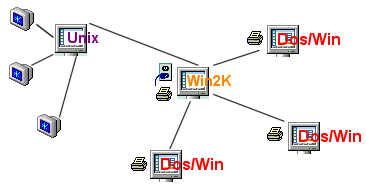
1. TaxSpooler Server Windows 2000. Η εμπορική εφαρμογή τρέχει σε τερματικό με Windows 32/64bit (2K/XP/Vista/Win7/Win8) ή και WFW ή και DOS εφόσον διαθέτει την εντολή net. Εκτύπωση στην θύρα LPT1 του server.
2. TaxSpooler Server Windows 2000. Η εμπορική εφαρμογή τρέχει σε τερματικό με Windows 32/64bit (2K/XP/Vista/Win7/Win8) ή και WFW ή και DOS εφόσον διαθέτει την εντολή net. Εκτύπωση στην θύρα LPT1 του τερματικού.
|
|
|
3. TaxSpooler Server Windows 98.
|
|
|
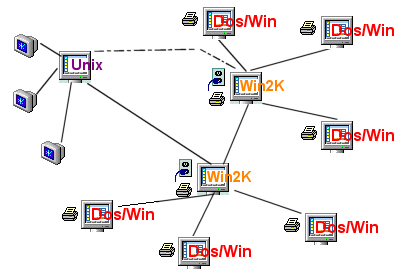
5. TaxSpooler Server Windows 2000. Η εμπορική εφαρμογή τρέχει σε τερματικό Unix. Εκτύπωση σε εκτυπωτή dot matrix ή GDI, των Windows.Η εφαρμογή Unix πρέπει να αποστέλλει το αρχείο που δημιουργεί σε ένα drive του δικτύου, κατά προτίμηση σε ένα αρχείο τοπικό για τον server.Μπορεί να το κάνει αυτό, από την πλευρά του Unix, δηλώνοντας το αρχείο ascii σαν συσκευή προορισμού, στην θέση του /dev/lp1. Μπορεί επίσης να το κάνει αυτό, χρησιμοποιώντας τον μηχανισμό των φίλτρων, και δηλώνοντας σαν συσκευή προορισμού /dev/null. Ακόμη η εφαρμογή Unix, χρησιμοποιώντας τον μηχανισμό των φίλτρων, μπορεί να στείλει ένα έγγραφο για υπογραφή, να το πάρει πίσω υπογραμμένο, και να το ξαναστείλει σε ένα τοπικό για το Unix εκτυπωτή.
Για το SCO Unix, χρησιμοποιήστε την εφαρμογή itaxtcp που
περιέχεται στον κατάλογο sco_unix της διανομής. 6. TaxSpooler Server Windows 2000. Η εμπορική εφαρμογή τρέχει σε τερματικό Unix. Εκτύπωση σε εκτυπωτή dot matrix του Unix.Για να πάρετε μια εκτύπωση πίσω στο Unix, θέστε στον server, στην Αντιστοίχιση εκτυπωτών Windows, στο πεδίο ΠΡΟΟΡΙΣΜΟΣ την αξία TCPBACK. Το παράδειγμα παρακάτω είναι βασισμένο στο standard interface του SCO openserver 5.0.5:Χρησιμοποιούμε ελαφρά τροποποιημένο το φίλτρο του SCO Unix. Προσέξτε την γραμμή 941 στο script. Με κόκκινο χρώμα είναι το πλήρες όνομα (full pathname) του itaxtcp, με μπλε το όνομα - θα μπορούσε να είναι η IP διεύθυνση - της μηχανής Windows όπου βρίσκεται ο ΦΗΜ, με πράσινο το string με το οποίο η μηχανή Windows αναγνωρίζει την αίτηση (για το παράδειγμα με -iUnix, η μηχανή Windows περιμένει ένα εκτυπωτή Windows με όνομα Unix), και με πορτοκαλί είναι το όνομα ενός logbook για να παρακολουθείτε τυχόν λάθη στην επικοινωνία. To τελευταίο δεν είναι απαραίτητο. Θα μπορούσατε να δηλώσετε 2>/dev/null αντί γι αυτό.
Ας υποθέσουμε ότι το script ονομάζεται myscript και ότι θα
δημιουργήσετε τον εκτυπωτή tax1 που θα τυπώνει στην
/dev/lp0. Στη γραμμή διαταγής, δίνετε: |
Σε παλιότερες εκδόσεις το αρχείο ονομάζεται data.lic.
Σε ακόμη παλιότερες εκδόσεις
το αρχείο βρίσκεται στον κατάλογο c:\program files (x86)\inca hellas\taxspooler.